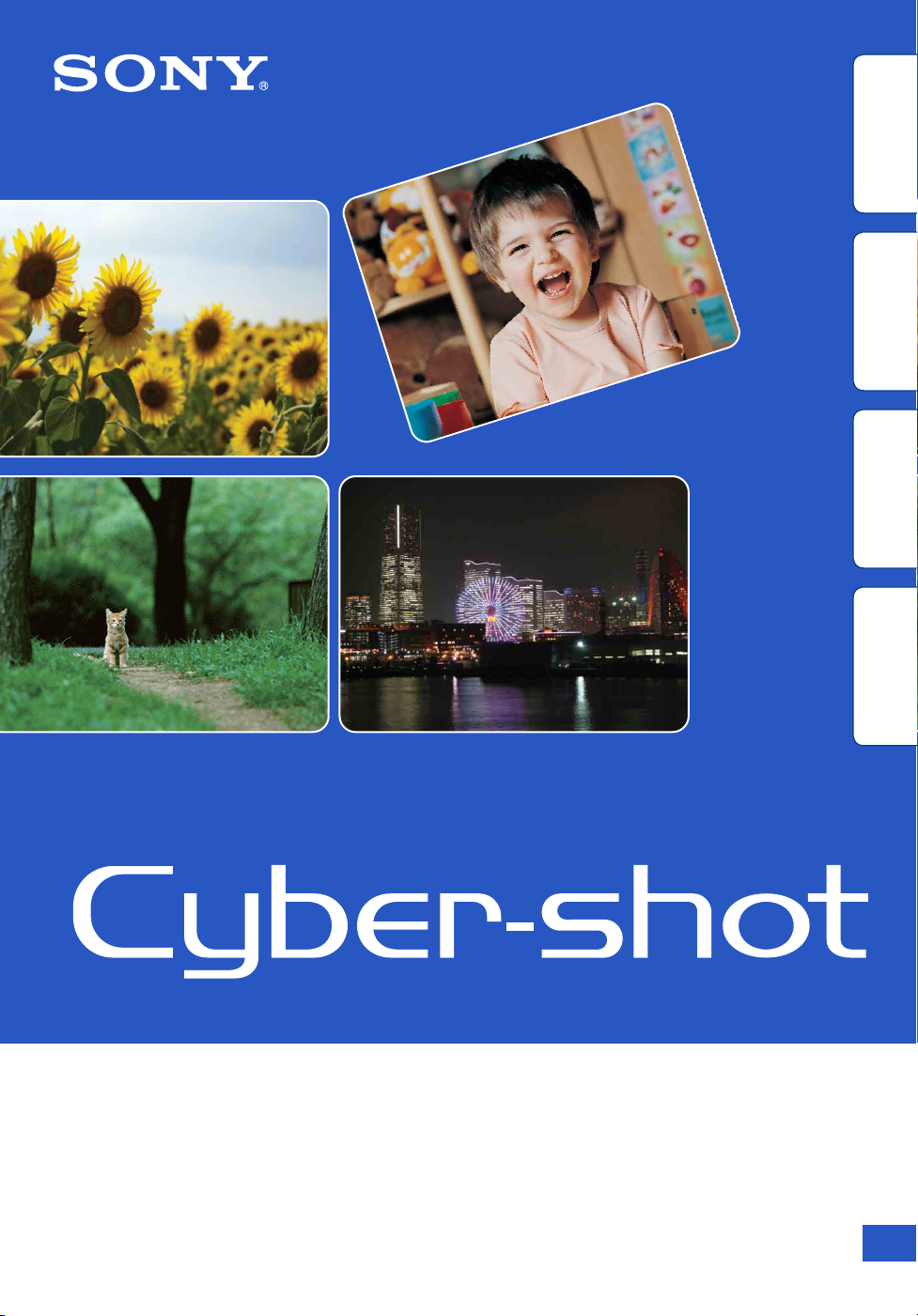
İçindekiler İşlem Arama
MENU/Ayar
Arama
Cybershot El Kitabı
DSC-W350/W350D/W360/W380/W390
İndeks
© 2010 Sony Corporation 4-188-443-62(1)
TR
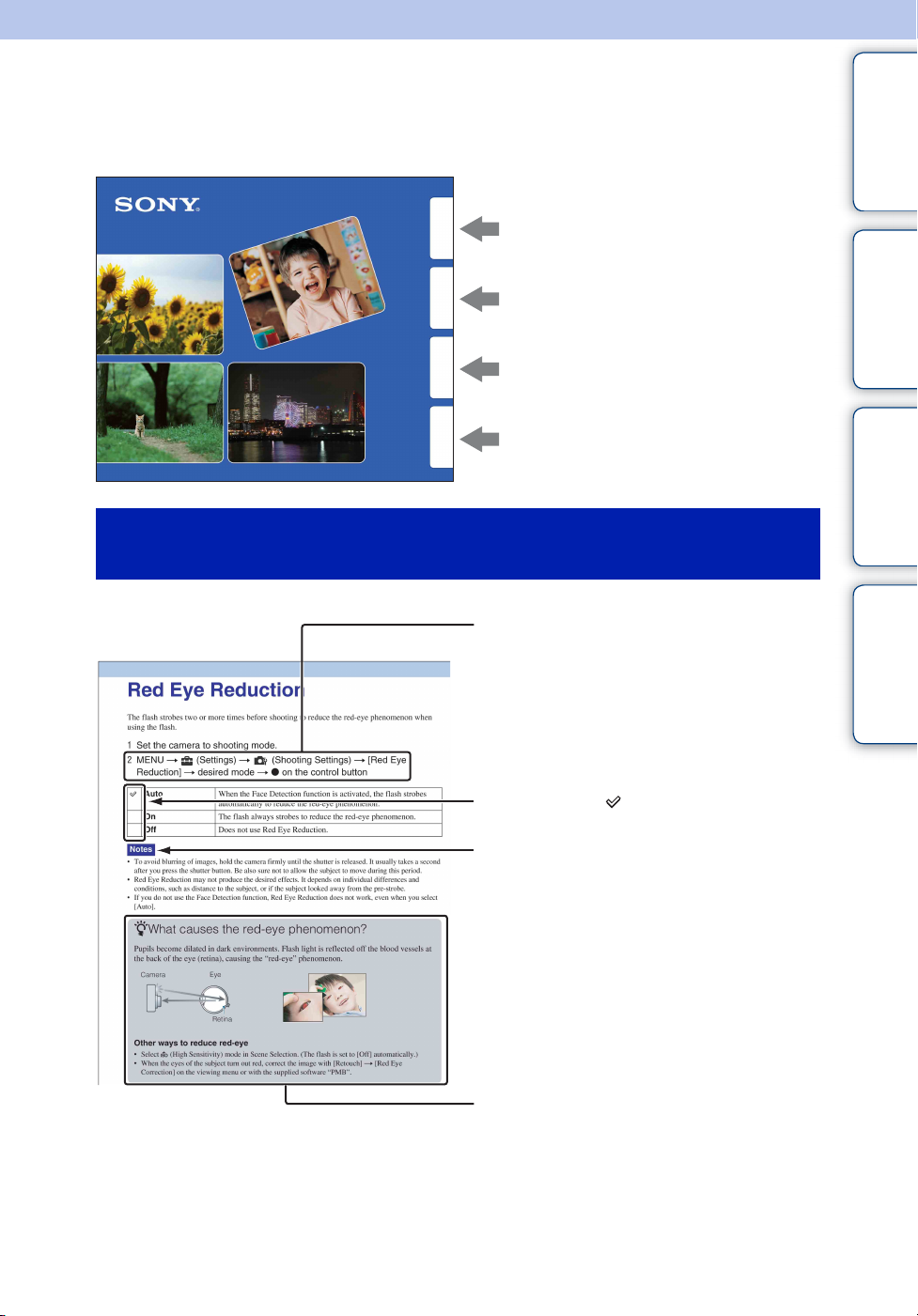
Bu el kitabını kullanma
Sağ üst bölümdeki düğmeleri tıklatarak ilgili sayfaya gidebilirsiniz.
Bu yöntem, görmek istediğiniz bir işlevi ararken kullanışlı olur.
İçindekiler İşlem Arama
İşleve göre bilgi arama.
İşleme göre bilgi arama.
MENU/Ayar
Arama
MENU/Ayarlar öğeleri listesinde bilgi
arama.
İçindekiler İşlem Arama
İndeks
Anahtar sözcüğe göre bilgi arama.
Bu el kitabında kullanılan işaretler ve
gösterimler
Bu el kitabında, işlemlerin sırası oklarla
(t) gösterilir. Fotoğraf makinesinde
işlemleri belirtilen sırada gerçekleştirin.
İşaretler fotoğraf makinesinin varsayılan
ayarında göründüğü gibi gösterilir.
Varsayılan ayar simgesiyle gösterilir.
Fotoğraf makinesinin doğru kullanımıyla
ilgili uyarıları ve kısıtlamaları belirtir.
MENU/Ayar
Arama
İndeks
z Bilmenizde fayda olan bilgileri
belirtir.
TR
2
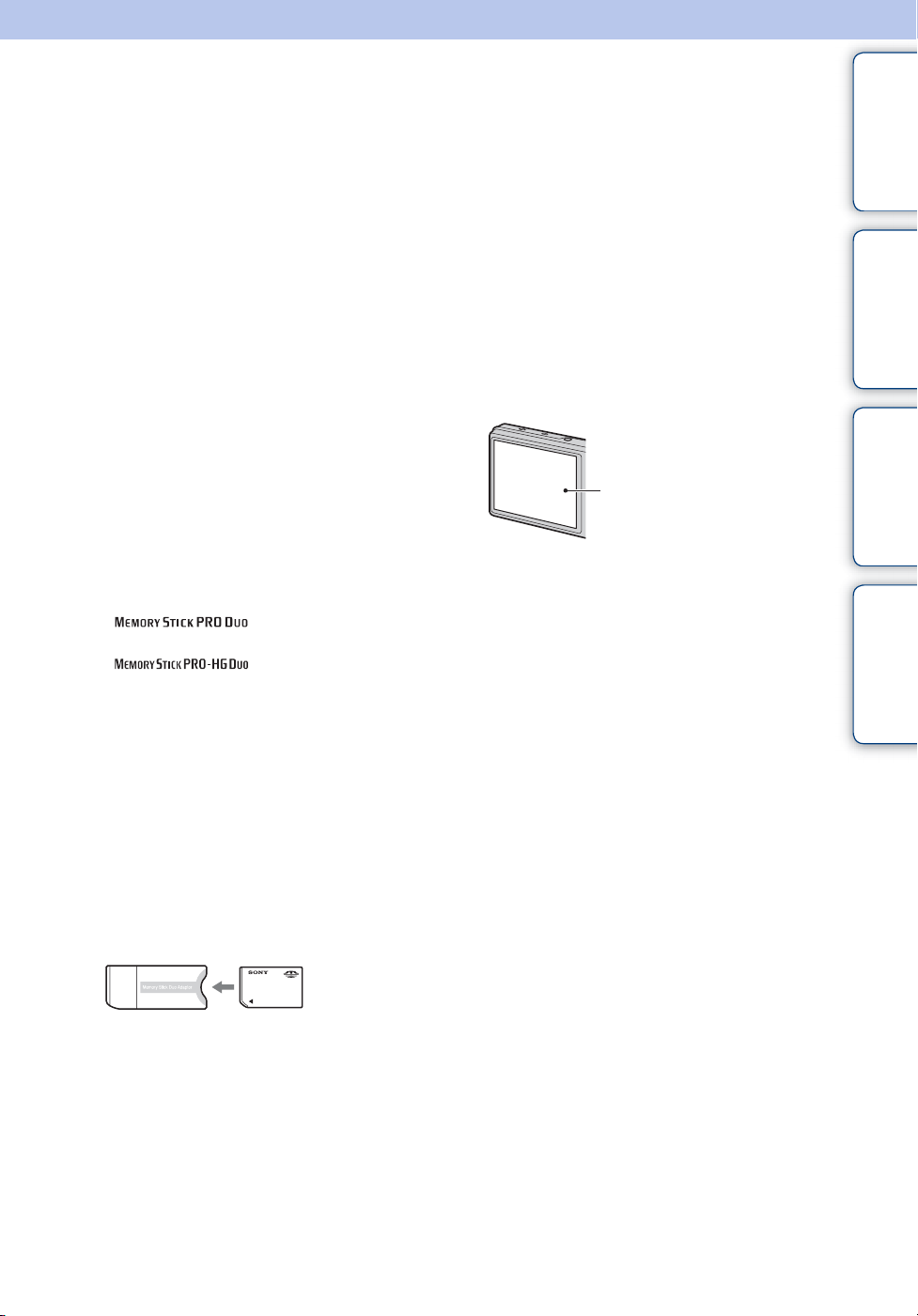
Fotoğraf makinesini kullanmayla ilgili notlar
İçindekiler İşlem Arama
Kullanabileceğiniz hafıza kartı
türleriyle ilgili notlar (ayrı olarak
satılır)
Bu kamerayla uyumlu bellek kartları
aşağıdadır: “Memory Stick PRO Duo”,
“Memory Stick PROHG Duo”, “Memory
Stick Duo”, SD bellek kartları, SDHC
bellek kartları ve SDXC bellek kartları.
MultiMediaCard uyumlu değildir.
Bu el kitabında, “Memory Stick PRO
Duo”, “Memory Stick PROHG Duo” ve
“Memory Stick Duo”, “Memory Stick
Duo” olarak ve SD bellek kartları, SDHC
bellek kartları ve SDXC bellek kartları, SD
bellek kartları olarak geçer.
• “Memory Stick Duo” (en fazla 32 GB) ve SD
bellek kartlarının (en fazla 64 GB)
kameranızla birlikte çalıştığı test edilmiş ve
onaylanmıştır.
Film kaydederken, aşağıdaki bellek
kartlarını kullanmanız önerilir:
– (Mark2) (“Memory
Stick PRO Duo” (Mark2))
– (“Memory Stick
PROHG Duo”)
– SD bellek kartı, SDHC bellek kartı veya
SDXC bellek kartı (Sınıf 4 veya daha
hızlısı)
“Memory Stick Duo” hakkında ayrıntılı
bilgi için bkz. sayfa 131.
Bir “Memory Stick Duo” aygıtını
standart boyutlu “Memory Stick”
yuvasıyla kullanırken
“Memory Stick Duo” aygıtını “Memory
Stick Duo” Adaptörüne (ayrı olarak satılır)
takarak kullanabilirsiniz.
“Memory Stick
Duo” Adaptörü
Pille ilgili notlar
• Fotoğraf makinesini ilk kez kullanmadan önce
pili (ürünle verilir) şarj edin.
• Tamamen boşalmasa bile pili şarj edebilirsiniz.
Ayrıca, pil tamamen şarj edilmese de kısmen
şarj edilmiş olan kapasitesini kullanabilirsiniz.
• Pili uzun süre kullanmayacaksanız, var olan
şarjı kullanın ve fotoğraf makinesinden çıkarıp
serin, kuru bir yerde saklayın. Bunun amacı pil
işlevlerini korumaktır.
• Kullanılabilir pil hakkında ayrıntılı bilgi için,
bkz. sayfa 133.
LCD ekran ve mercekle ilgili notlar
• LCD ekran son derece yüksek hassasiyete
sahip bir teknolojiyle üretildiği için piksellerin
%99,99’undan fazlası etkin kullanımdadır.
Ancak, LCD ekran üzerinde bazı küçük siyah
noktalar ve/veya parlak (beyaz, kırmızı, mavi
veya yeşil renkli) noktalar görülebilir. Bu
noktalar üretim sürecinin normal birer
sonucudur ve kaydı etkilemezler.
Siyah, beyaz, kırmızı, mavi
veya yeşil noktalar
• LCD ekranın veya merceğin uzun süre
doğrudan güneş ışığına maruz bırakılması
arızalara yol açabilir. Fotoğraf makinesini
pencere kenarına veya dışarıda bir yere
bırakırken dikkatli olun.
• LCD ekrana baskı yapmayın. Ekranın rengi
bozulabilir ve bir arızaya neden olabilir.
• Soğuk yerlerde LCD ekranda görüntülerin izi
kalabilir. Bu bir arıza değildir.
• Taşınabilir merceği çarpmamaya ve merceğin
üzerine güç uygulamamaya dikkat edin.
Nem yoğunlaşması hakkında
• Fotoğraf makinesi doğrudan soğuk bir
ortamdan sıcak bir ortama getirilirse, fotoğraf
makinesinin içinde veya dışında nem
yoğunlaşması görülebilir. Nem yoğunlaşması,
fotoğraf makinesinin arızalanmasına neden
olabilir.
• Nem yoğunlaşması olursa, fotoğraf makinesini
kapatın ve nemin buharlaşması için bir saat
kadar bekleyin. Merceğin içinde nem varken
çekim yapmaya çalışırsanız, net görüntüler
kaydedemeyeceğinizi unutmayın.
Bu El Kitabı’nda kullanılan görüntüler
Bu El Kitabı’nda örnek olarak kullanılan
görüntüler baskıyla çoğaltılmış görüntülerdir ve
bu fotoğraf makinesiyle çekilmiş gerçek
görüntüler değildir.
Resimler hakkında
Bu el kitabında kullanılan resimler, başka türlü
belirtilmedikçe DSCW380’e aittir.
MENU/Ayar
Arama
İndeks
TR
3
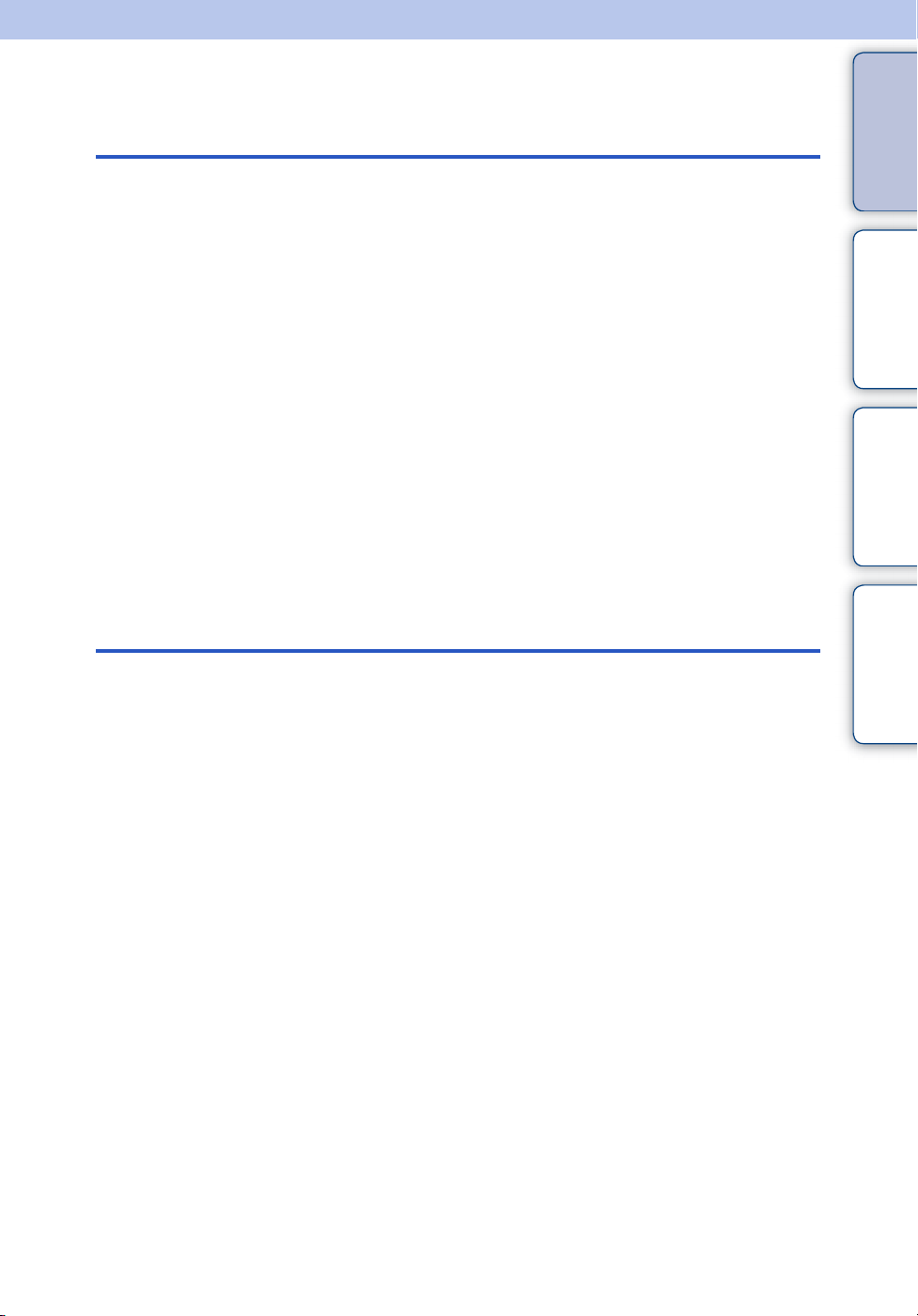
İçindekiler
Fotoğraf makinesini kullanmayla ilgili
notlar
Bu el kitabını kullanma ···············································2
Fotoğraf makinesini kullanmayla ilgili notlar··········3
İşlem Arama ·································································7
MENU/Ayar Arama ·····················································9
Parçaları tanıma ······················································· 15
Ekranda görüntülenen simgelerin listesi············· 17
Mod kadranını kullanma (yalnızca DSCW380/
W390)········································································· 19
Mod anahtarını kullanma
(yalnızca DSCW350/W350D/W360) ···················· 20
Dahili belleği kullanma ············································ 21
İçindekiler İşlem Arama
MENU/Ayar
Arama
Çekim
İndeks
Akıllı otomatik ayarlama·········································· 22
Kolay Çekim (yalnızca DSCW380/W390) ·········· 24
Kolay Çekim modu (yalnızca DSCW350/
W350D/W360) ·························································· 26
Program Otomatik ··················································· 27
Panorama Taraması ················································ 28
Sahne Seçimi···························································· 30
Film modu·································································· 32
Zum············································································· 33
DISP (Ekran Görüntüsü Ayarları) ·························· 34
Flaş ············································································· 35
Gülümseme Deklanşörü········································· 36
Zamanlayıcı······························································· 37
TR
4

İzleme
MENU (Çekim)
İçindekiler İşlem Arama
Hareketsiz görüntüleri izleme································ 39
Kayıttan gösterim zumu·········································· 40
Görüntü Indeksi························································ 41
Sil ················································································ 42
Filmleri izleme··························································· 43
MENU
Ayarlar
TV
MENU öğeleri (Çekim)···············································9
MENU/Ayar
Arama
(İzleme)
MENU öğeleri (İzleme)············································ 11
İndeks
Ayar öğeleri······························································· 13
Görüntüleri TV’de izleme······································ 106
Bilgisayar
Bilgisayarınızla kullanma ······································109
Yazılımı kullanma ····················································110
Fotoğraf makinesini bilgisayara bağlama·············112
Medya servisine görüntü yükleme ························· 114
TR
5
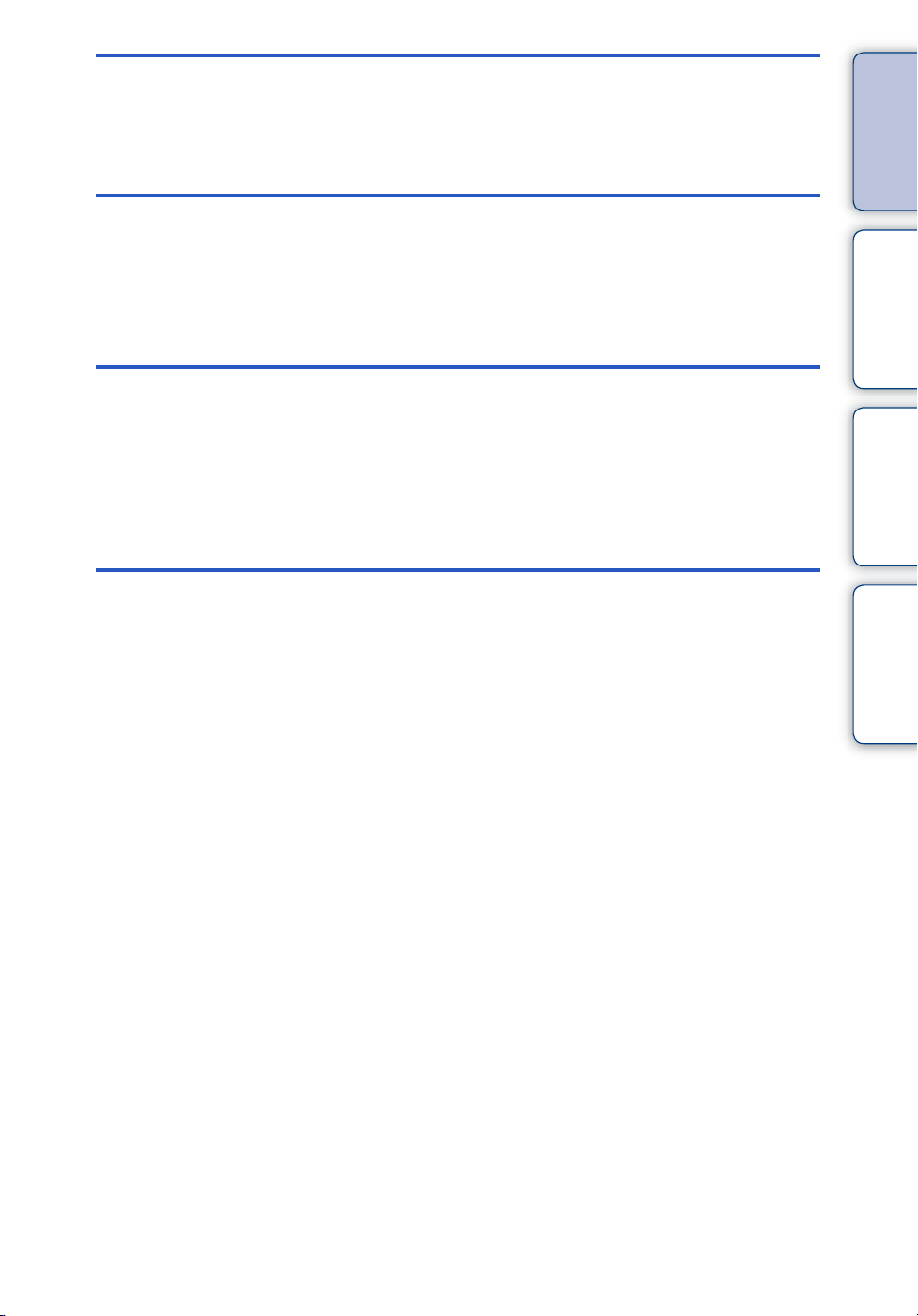
Baskı
Hareketsiz görüntüleri bastırma··························116
Sorun Giderme
Sorun Giderme······················································· 118
Uyarı göstergeleri ve mesajlar····························· 126
Diğer
“Memory Stick Duo”··············································131
Pil ··············································································133
Pil şarj cihazı ···························································134
İndeks
İndeks······································································· 135
İçindekiler İşlem Arama
MENU/Ayar
Arama
İndeks
TR
6
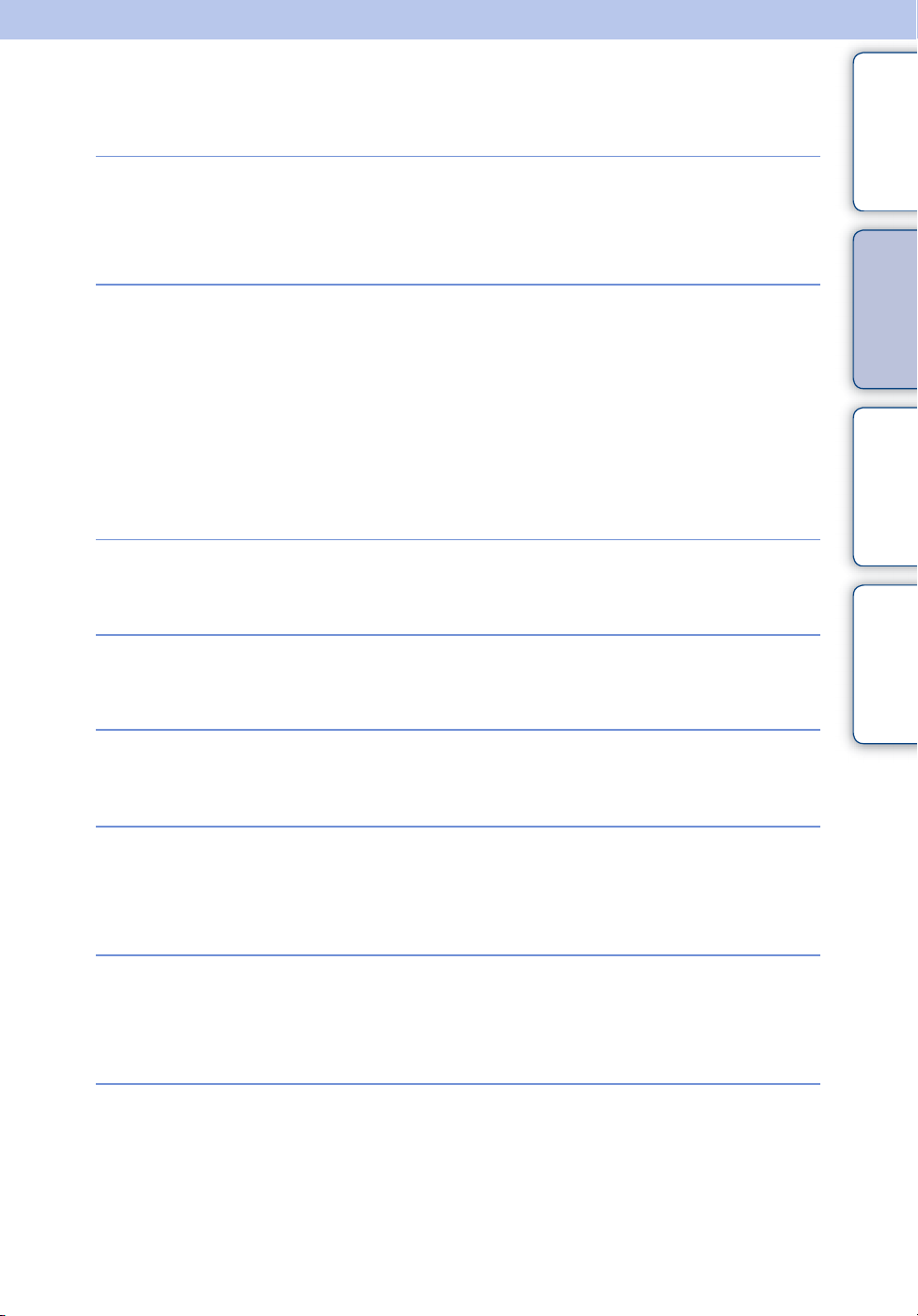
İşlem Arama
İçindekiler İşlem Arama
Ayarları fotoğraf
makinesine bırakma
Portre çekimi
Panoramik görüntüler
çekme
Ev hayvanınızın en iyi
resimlerini çekme
Akıllı otomatik ayarlama········································ 22
Sahne Seçimi ····························································· 30
Sahne Tanıma ···························································· 61
Soft Snap······································································ 30
Alacakaranlık Portre ··············································· 30
Gülümseme Deklanşörü······································· 36
Sahne Tanıma ···························································· 61
Yüz Algılama ································································ 64
Kapalı Göz Giderme················································ 67
Krmızı Göz Giderme················································ 84
Panorama Taraması ··············································· 28
Evcil hayvan································································· 30
MENU/Ayar
Arama
İndeks
Hareketli nesnelerin
fotoğrafını çekme
Bulanıklaşma olmadan
fotoğraf çekme
Ters ışıkta çekim
Karanlık yerlerde
çekim
Film modu ···································································· 32
Seri Çekim Ayarları·················································· 51
Yüksek Hassasiyet ··················································· 30
2 saniye gecikmeli çekim····································· 37
ISO ··················································································· 53
Mecburi Flaş ······························································· 35
Sahne Tanıma ···························································· 61
DRO················································································· 66
Yüksek Hassasiyet ··················································· 30
Yavaş Senkronizasyon ··········································· 35
ISO ··················································································· 53
TR
7

Pozlamayı ayarlama
EV······················································································ 52
İçindekiler İşlem Arama
Odak yerini değiştirme
Görüntü boyutunu
değiştirme
Görüntüleri silme
Görüntüleri büyüterek
görüntüleme
Görüntüleri düzenleme
Bir dizi görüntüyü
sırayla kayıttan
gösterme
Odak················································································ 58
Yüz Algılama ································································ 64
Grntü boyu··································································· 47
Sil················································································42, 74
Biçimleme ···································································· 98
Kayıttan gösterim zumu········································ 40
Kırpma (Yeniden boyut.)······································· 73
Rötuş··············································································· 73
Slayt gösterisi····························································· 69
MENU/Ayar
Arama
İndeks
Kolayca görülen
göstergelerle çekim/
izleme
Görüntüleri tarihli
basma
Tarih ve saat ayarlarını
değiştirme
Ayarları sıfırlama
Görüntüleri basma
TV’lerde izleme
Kolay Çekim (yalnızca
DSCW380/W390)··················································· 24
Kolay Çekim modu (yalnızca DSCW350/
W350D/W360)······················································26, 68
“PMB (Picture Motion Browser)” ’ın kullanımı
·························································································110
Alan Ayarı····································································104
Tarih ve Saat Ayarı·················································105
Sıfırla··············································································· 90
Bastır·············································································116
Görüntüleri TV’de izleme····································106
TR
8
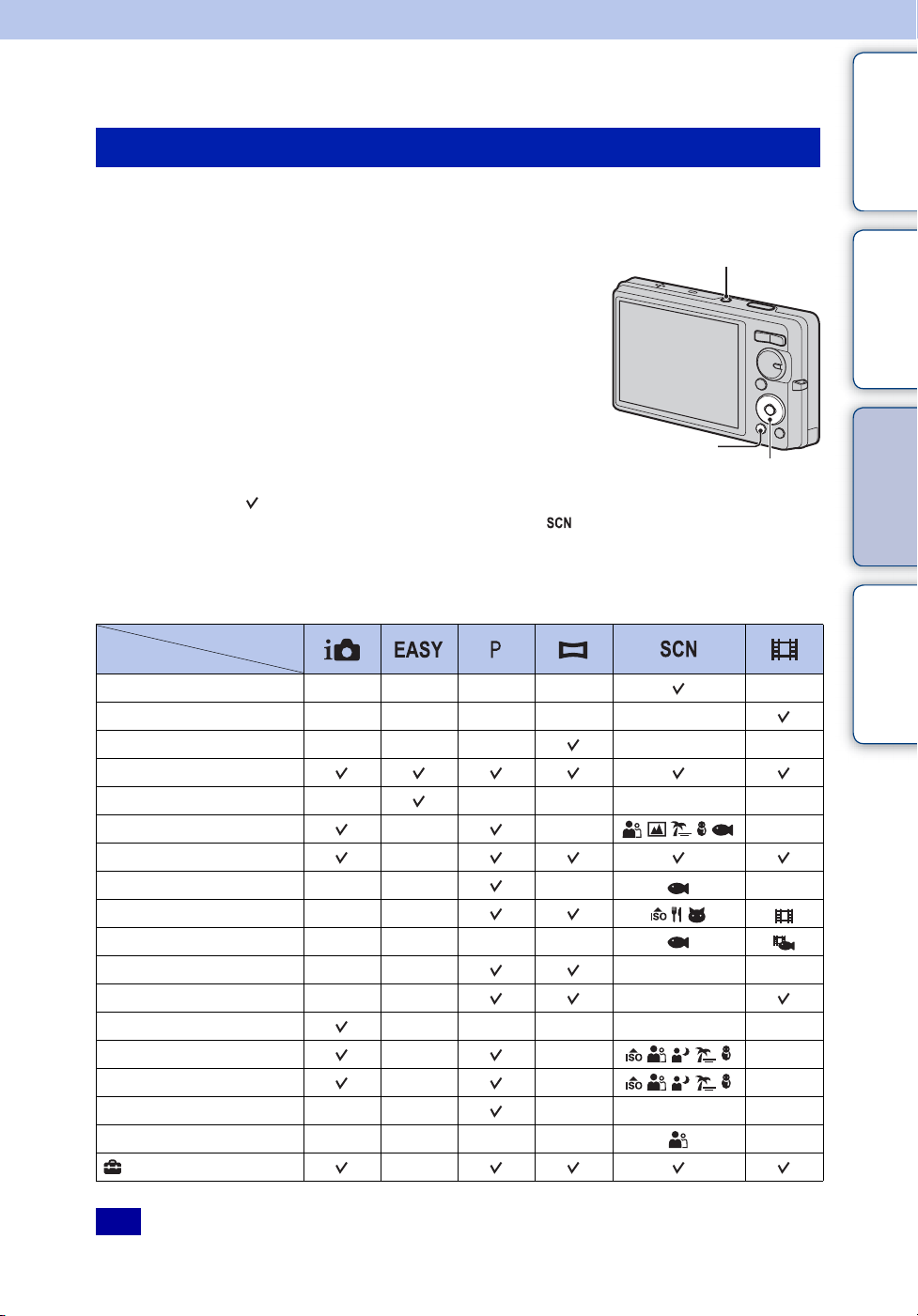
MENU/Ayar Arama
MENU öğeleri (Çekim)
MENU düğmesini kullanarak çeşitli çekim işlevlerini kolayca seçebilirsiniz.
İçindekiler İşlem Arama
1 ON/OFF (Güç) düğmesine basın ve fotoğraf
makinesini çekim moduna ayarlayın.
ON/OFF
(Güç) düğmesi
2 Menü ekranını görüntülemek için MENU
düğmesine basın.
3 Kontrol düğmesi üzerindeki v/V/b/B ile
istediğiniz menü öğesini seçin.
4 Menü ekranını kapatmak için MENU
düğmesine basın.
Aşağıdaki tabloda, kullanıcı tarafından değiştirilebilen bir işlevi gösterirken,
— değiştirilemeyen bir işlevi gösterir. Aşağıdaki simgeler [ ] değiştirilebilir modları
göstermektedir. Kayıt moduna bağlı olarak, işlev ayarları sabit veya sınırlı olabilir. Ayrıntılı
bilgi için, her bir öğenin sayfasına bakın.
DSCW380/W390
Mod kadranı
Menü öğeleri
Sahne Seçimi
Film çekim sahnesi
Çekim Yönü
Grntü boyu
Flaş
Seri Çekim Ayarları
EV
ISO
Beyaz Dengesi
Sualtı Beyaz Dengesi
Odak
Metraj Kipi
Sahne Tanıma
Gülüms. Algı Hassaslığı
Yüz Algılama
DRO
Kapalı Göz Giderme
(Ayarlar)
———— —
———— —
——— — —
— ————
—— —
—
—— — —
——
————
—— — —
—— —
—————
—— —
—— —
—— ———
———— —
—
MENU düğmesi
Kontrol düğmesi
MENU/Ayar
Arama
İndeks
Not
• Ekranda, yalnızca her bir mod için kullanılabilir olan öğeler görüntülenir.
Devamı r
TR
9
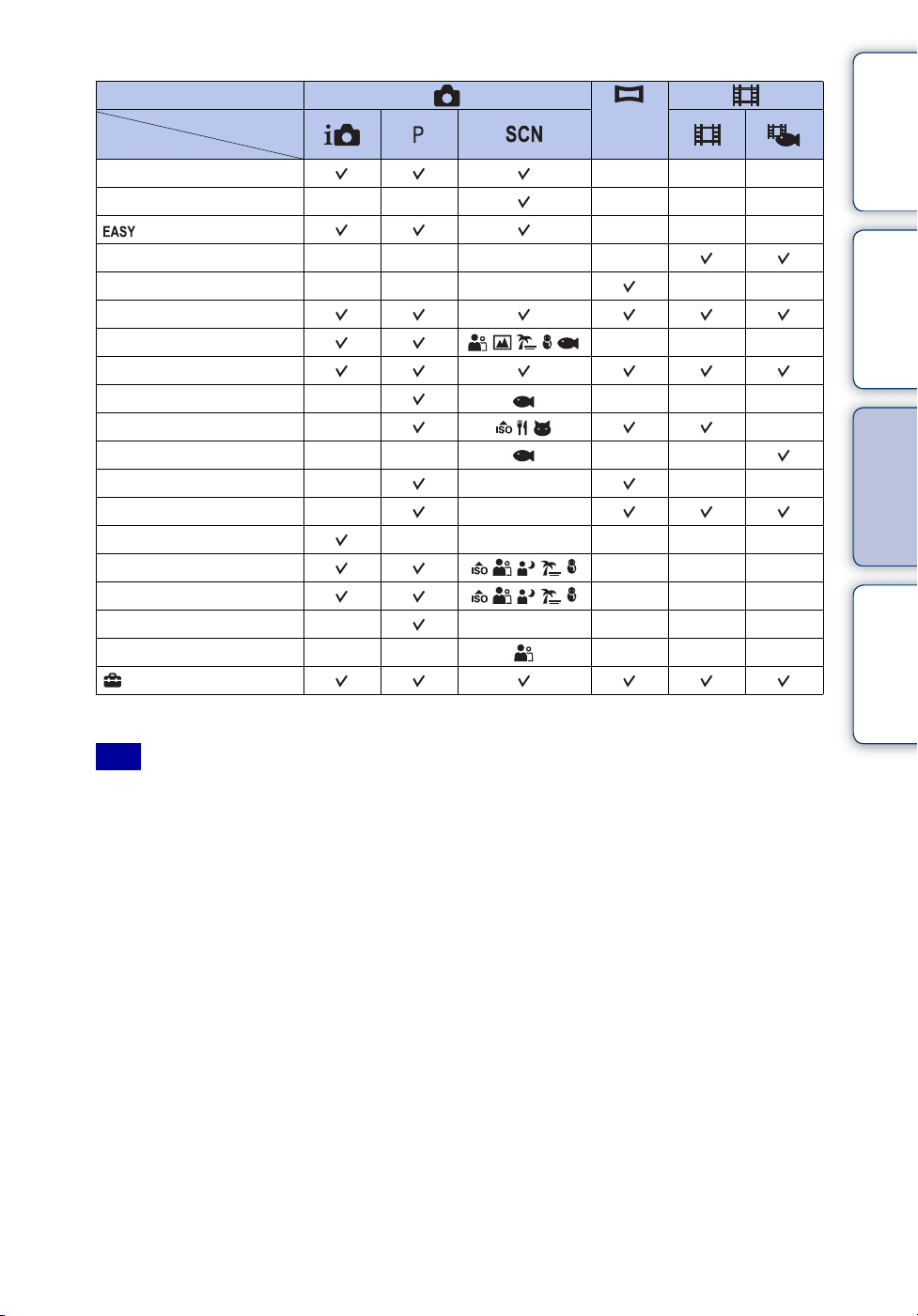
DSCW350/W350D/W360
Mod anahtarı
Çekim modu
Menü öğeleri
KAYIT modu
Sahne Seçimi
(Kolay Çekim modu)
Film çekim sahnesi*
Çekim Yönü
Grntü boyu
Seri Çekim Ayarları
EV
ISO
Beyaz Dengesi
Sualtı Beyaz Dengesi*
Odak
Metraj Kipi
Sahne Tanıma
Gülüms. Algı Hassaslığı
Yüz Algılama
DRO
Kapalı Göz Giderme
(Ayarlar)
İçindekiler İşlem Arama
———
—— ———
———
————
—— — ——
———
————
— —
—— ——
————
——
—————
———
———
—————
—— ———
MENU/Ayar
Arama
İndeks
* yalnızca DSCW350/W360
Not
• Ekranda, yalnızca her bir mod için kullanılabilir olan öğeler görüntülenir.
10
TR
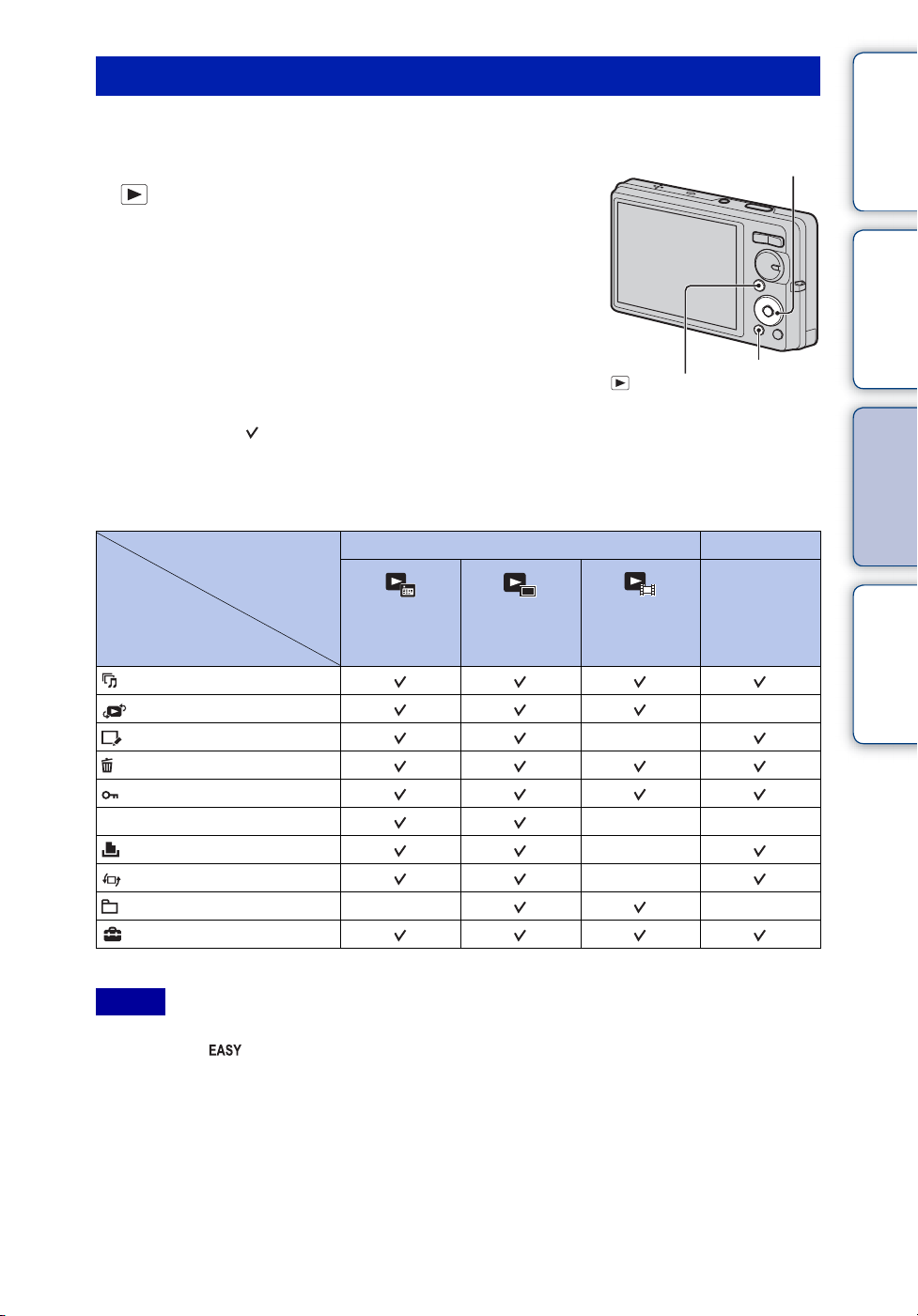
MENU öğeleri (İzleme)
MENU düğmesini kullanarak çeşitli izleme işlevlerini kolayca seçebilirsiniz.
İçindekiler İşlem Arama
1 Kayıttan gösterim moduna geçmek için
Kontrol düğmesi
(Kayıttan Gösterim) düğmesine basın.
2 Menü ekranını görüntülemek için MENU
düğmesine basın.
3 Kontrol düğmesi üzerindeki v/V/b/B ile
istediğiniz menü öğesini seçin.
4 Kontrol düğmesinin ortasındaki z simgesine
basın.
(Kayıttan
gösterim) düğmesi
Aşağıdaki tabloda, kullanıcı tarafından değiştirilebilen bir işlevi gösterirken,
— değiştirilemeyen bir işlevi gösterir.
DSCW380/W390
İzleme Modu
Tarih
Menü öğeleri
(Slayt gösterisi)
(İzleme Modu)
(Rötuş) —
(Sil)
(Koru)
DPOF
(Bastır) —
(Döndür) —
(Klasör seç) ——
(Ayarlar)
Görünümü
Hafıza kartı Dahili Bellek
Klasör
grünümü
(hareketsiz)
Klasör
görünümü
(film)
——
MENU düğmesi
Klasör
Grünümü
—
MENU/Ayar
Arama
İndeks
Notlar
• Ekranda, yalnızca her bir mod için kullanılabilir olan öğeler görüntülenir.
• Mod kadranı (Kolay Çekim) olarak ayarlıysa, MENU düğmesine basarsanız, Sil ekranı
görünür. [Tek Görüntü Silme] veya [Tüm Görüntüleri Silme] seçeneklerinden birini seçebilirsiniz.
Devamı r
11
TR
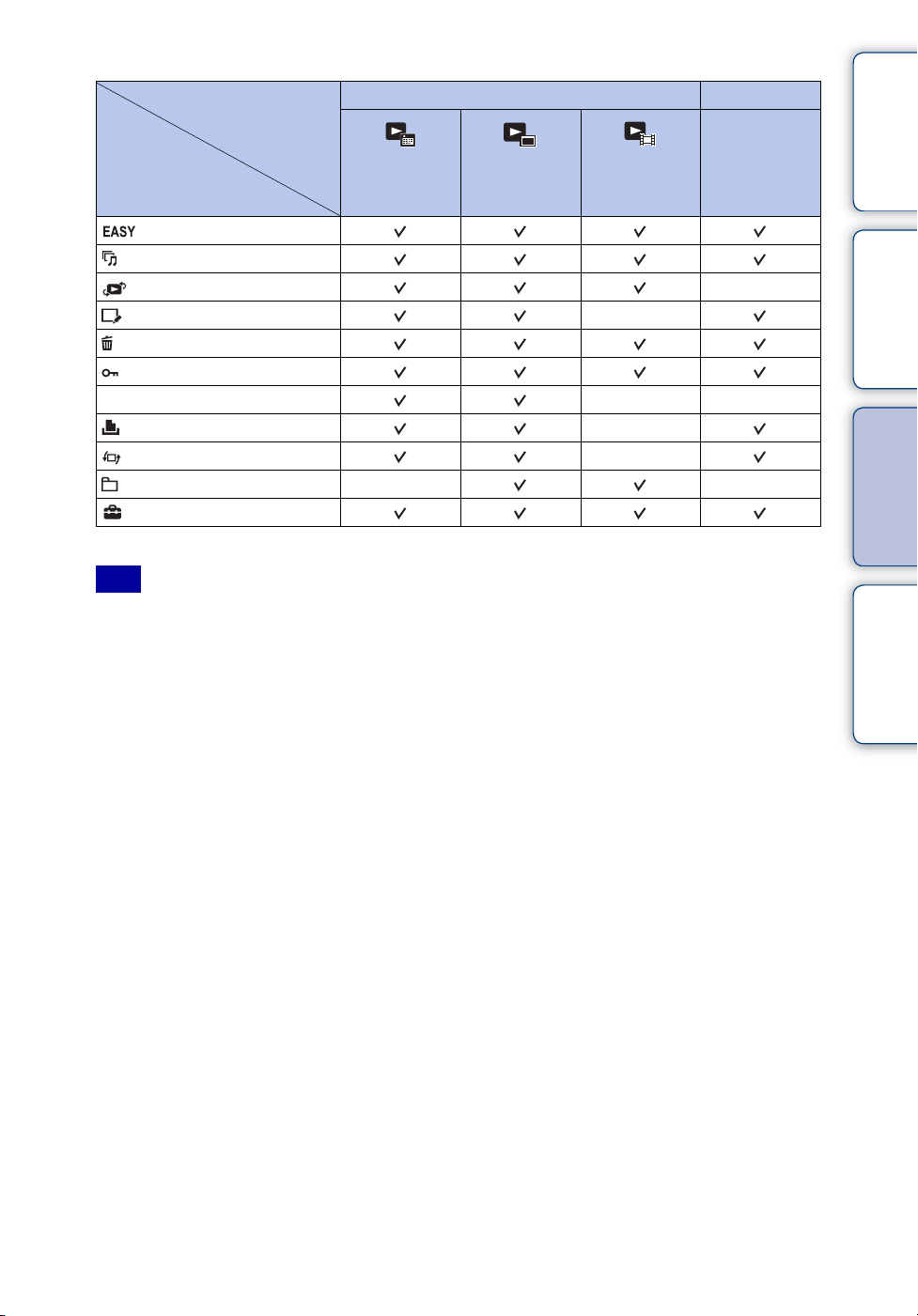
DSCW350/W350D/W360
İzleme Modu
İçindekiler İşlem Arama
Hafıza kartı Dahili Bellek
Menü öğeleri
(Kolay Çekim modu)
(Slayt gösterisi)
(İzleme Modu)
(Rötuş)
(Sil)
(Koru)
DPOF
(Bastır)
(Döndür)
(Klasör seç)
(Ayarlar)
Tarih
Görünümü
——
Klasör
grünümü
(hareketsiz)
görünümü
Not
• Ekranda, yalnızca her bir mod için kullanılabilir olan öğeler görüntülenir.
Klasör
(film)
—
——
—
—
Klasör
Grünümü
—
MENU/Ayar
Arama
İndeks
12
TR
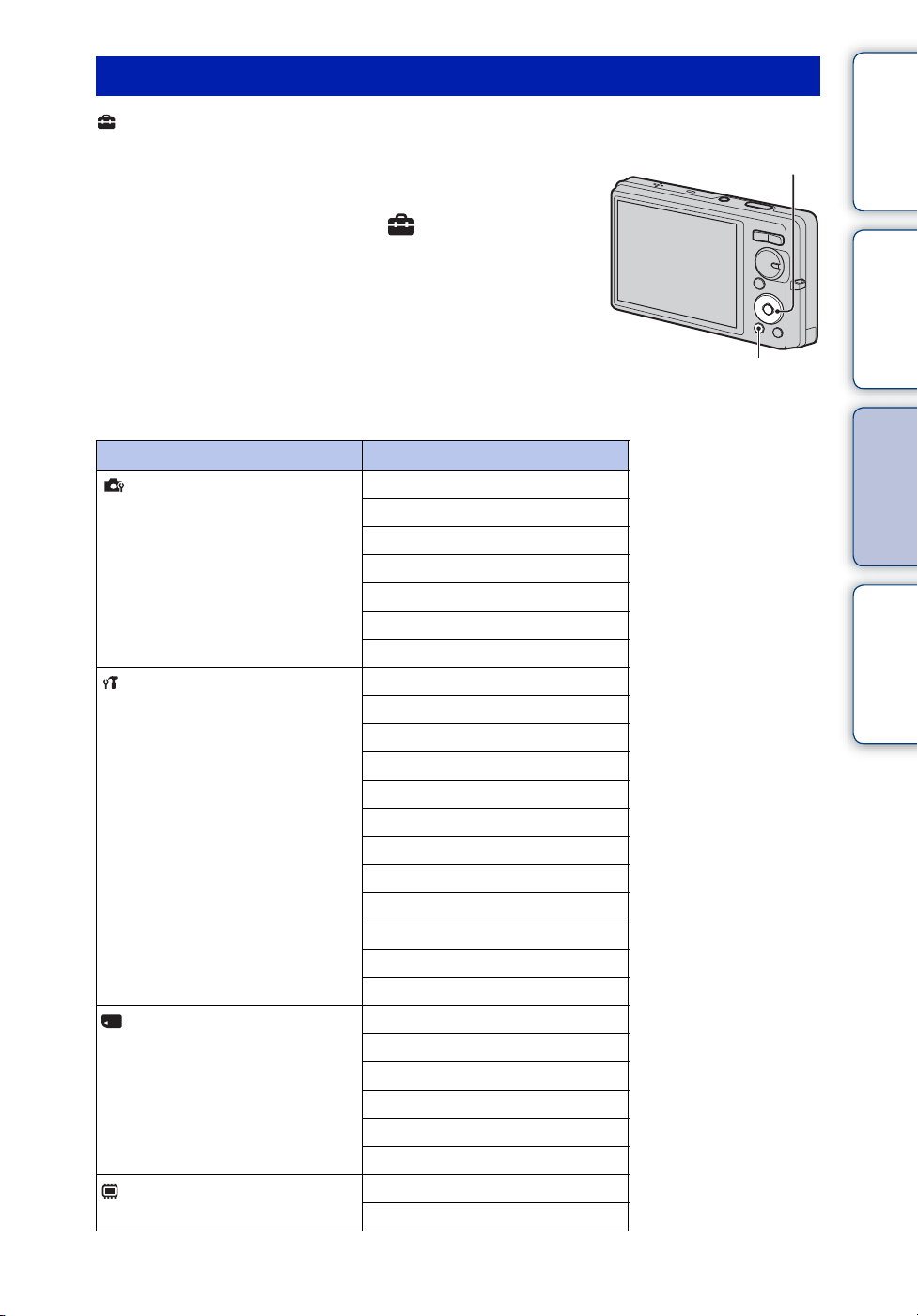
Ayar öğeleri
(Ayarlar) ekranında ayarları değiştirebilirsiniz.
İçindekiler İşlem Arama
1 Menü ekranını görüntülemek için MENU
düğmesine basın.
2 Kontrol düğmesindeki V ile (Ayarlar) öğesini
seçin ve ardından kontrol düğmesindeki z
simgesine basarak ayar ekranını görüntüleyin.
3 v/V ile istediğiniz kategoriyi seçin, B simgesine
basarak öğeleri seçin ve ardından z simgesine
basın.
4 İstediğiniz ayarı seçip z simgesine basın.
Kategoriler Öğeler
Çekim Ayarları
Ana Ayarlar
Hafıza Kartı Aracı
Dahili Bellek Aracı
AF Işığı
Izgara Çizgisi
Ekran Çözünürlüğü
Dijital Zoom
Otomatik Yöneltme
Krmızı Göz Giderme
Kapalı Göz Alarmı
Sesli Uyarı
Language Setting
İşlev Kılavuzu
Demo Modu
Sıfırla
COMPONENT
Video Çıkışı
USB Bağlantı
LUN Ayarları
Müzik İndir
Müzik Biçimle
Güç Tasarrufu
Biçimleme
KYT Klasörü Oluştur
KYT Klasörü Değiş.
KYT klasörü silinir
Kopya
Dosya Numarası
Biçimleme
Dosya Numarası
Kontrol düğmesi
MENU düğmesi
MENU/Ayar
Arama
İndeks
Devamı r
13
TR
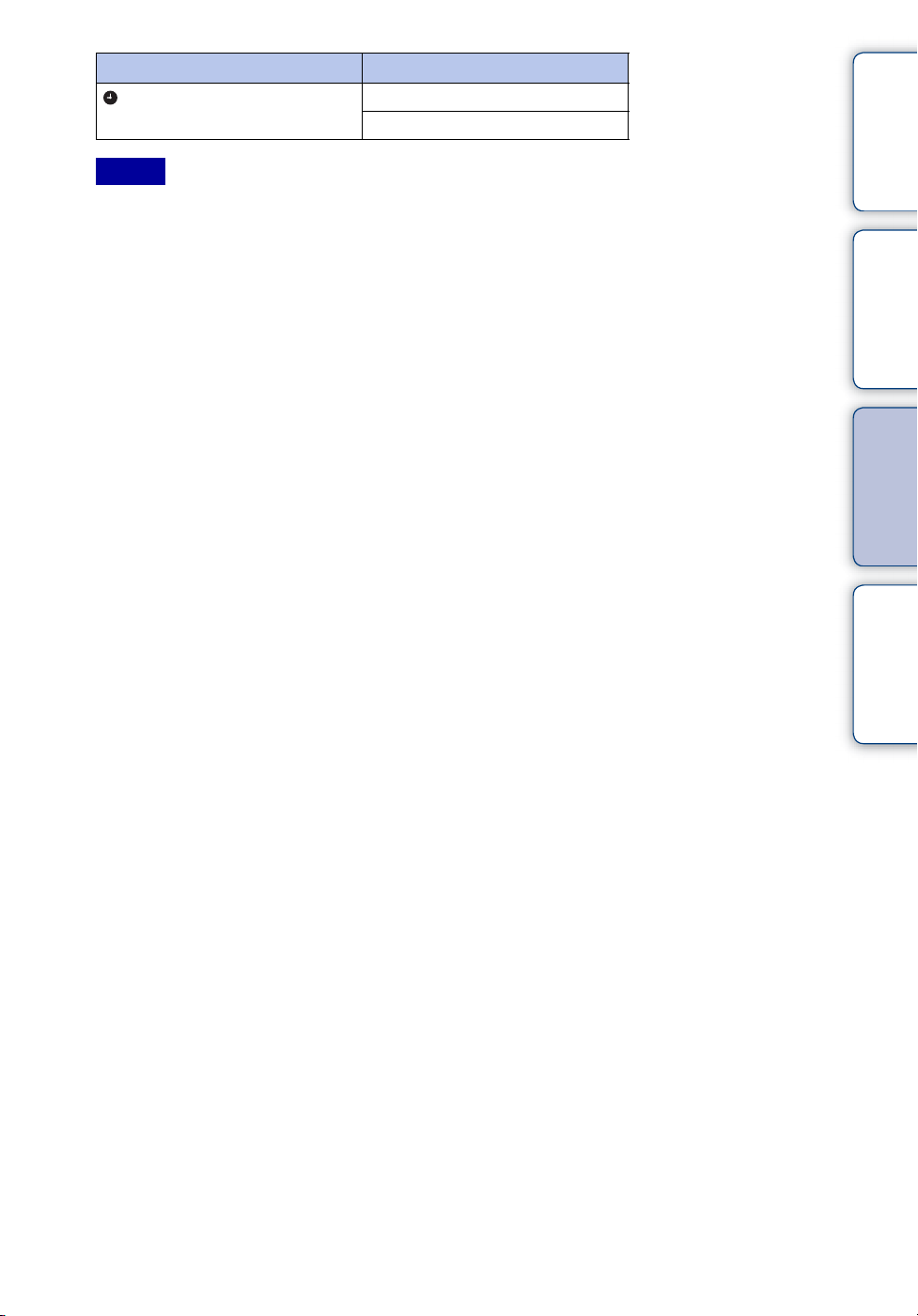
Kategoriler Öğeler
Saat Ayarları
Notlar
• [Çekim Ayarları] seçeneğinin görünmesi için, ayarlara çekim modundan girilmiş olması gerekir.
• [Hafıza Kartı Aracı] yalnızca hafıza kartı takılı olmadığında görünürken, [Dahili Bellek Aracı]
yalnızca fotoğraf makinesine bir hafıza kartı takılıyken görünür.
Alan Ayarı
Tarih ve Saat Ayarı
İçindekiler İşlem Arama
MENU/Ayar
Arama
İndeks
14
TR
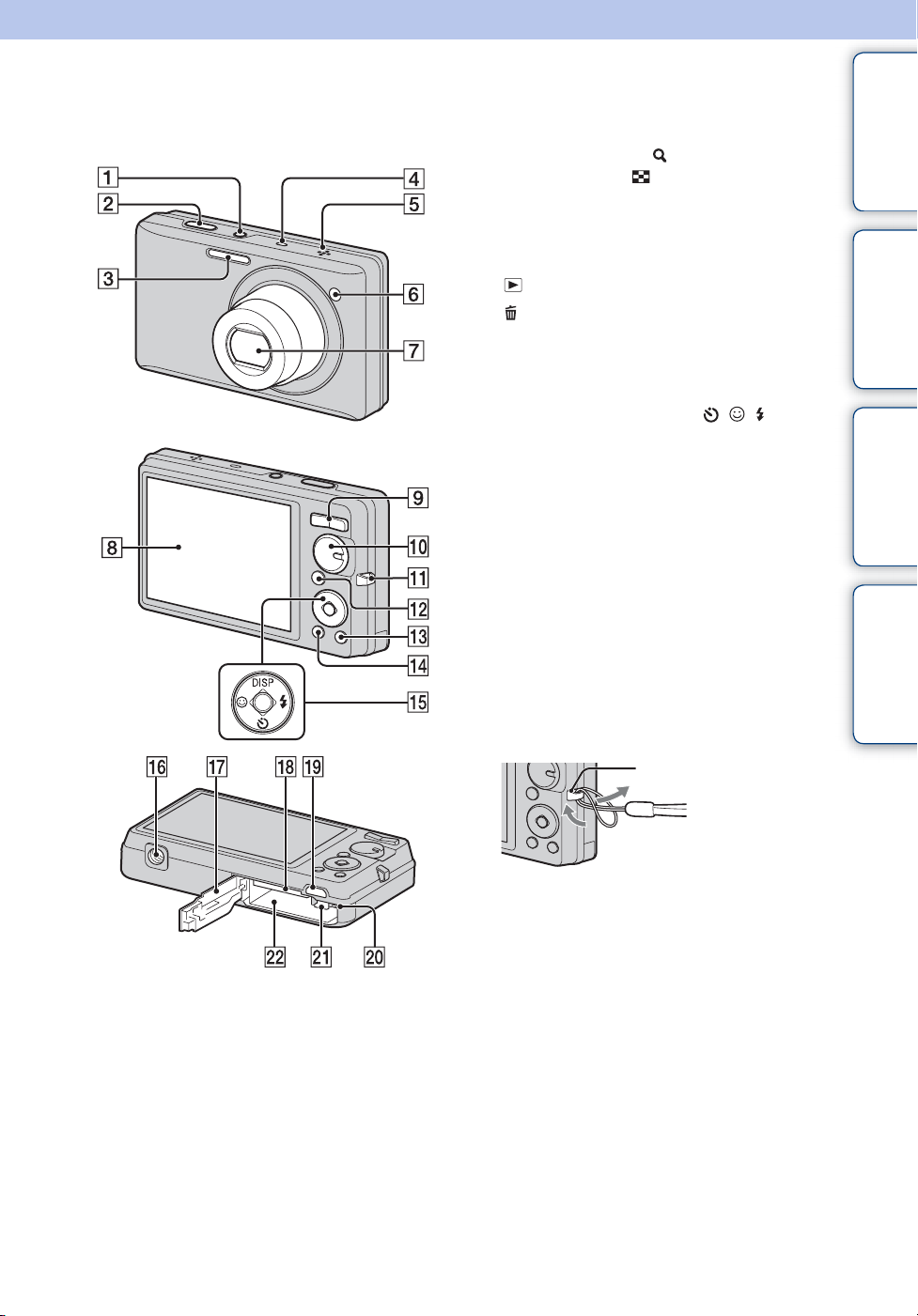
Parçaları tanıma
İçindekiler İşlem Arama
DSCW380/W390
I Çekim için: W/T (zum) düğmesi (33)
Görüntüleme için: (Kayıttan gösterim
zumu) düğmesi/ (İndeks) düğmesi
(40, 41)
J Mod kadranı (19)
K Bileklik takma yeri*
L (Kayıttan gösterim) düğmesi (39)
M (Sil) düğmesi (42)
N MENU düğmesi (9)
O Kontrol düğmesi
Menü açıkken: v/V/b/B/z
Menü kapalıyken: DISP/ / /
P Tripod yuvası
Q Pil/Hafıza kartı kapağı
R Hafıza kartı yuvası
S Çoklu konektör
T Erişim lambası
U Pil çıkarma kolu
V Pil takma yuvası
* Bilekliği kullanma
Bileklik fotoğraf makinesine fabrikada takılmış
durumdadır. Fotoğraf makinesinin düşmelerden
zarar görmesini önlemek için elinizi halkanın
içinden geçirin.
Takma yeri
MENU/Ayar
Arama
İndeks
A ON/OFF (Güç) düğmesi
B Deklanşör
C Flaş
D Mikrofon
E Hoparlör
F Zamanlayıcı lambası/Gülümseme
Deklanşörü lambası/AF ışığı
G Mercek
H LCD ekran
Devamı r
15
TR
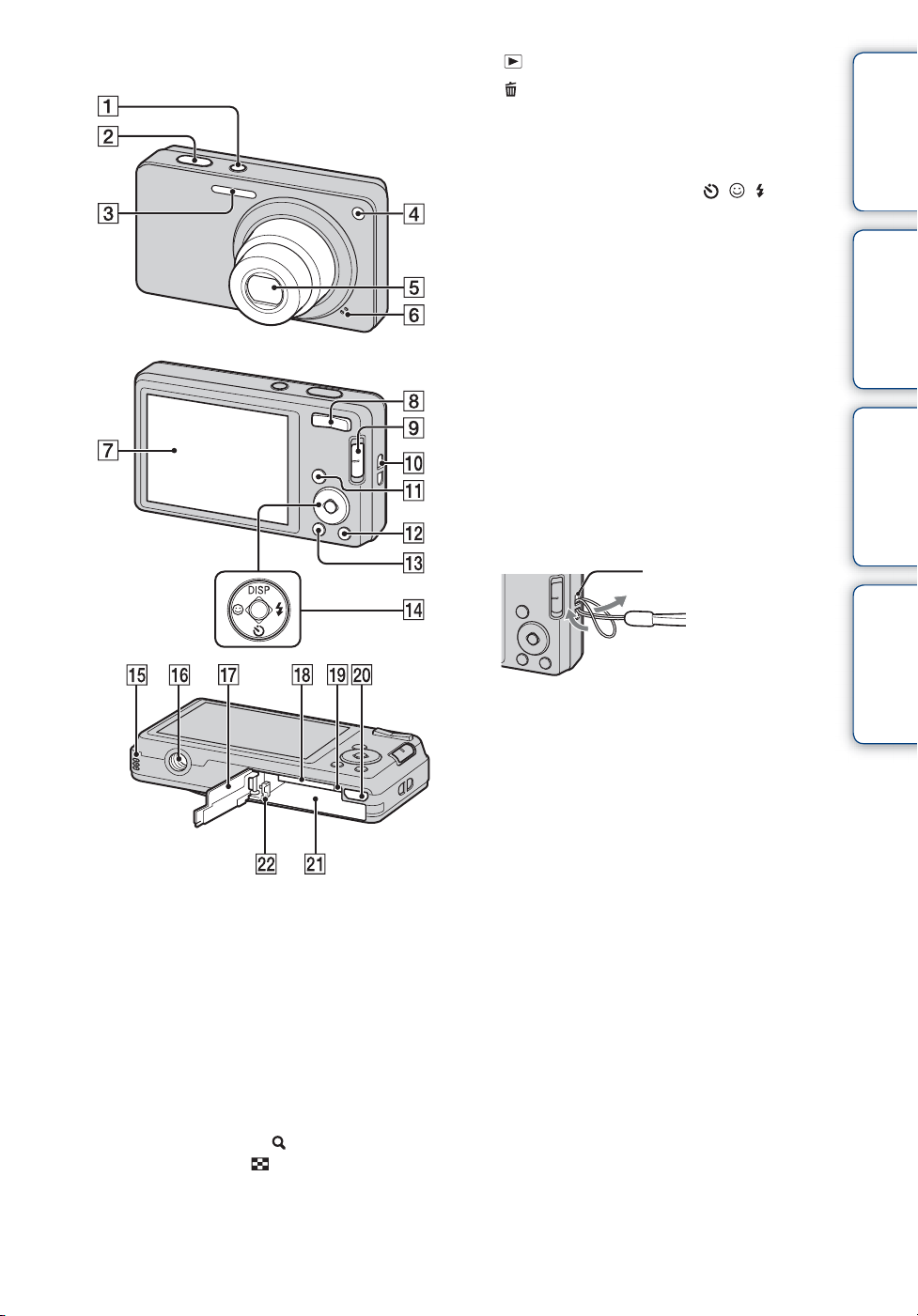
DSCW350/W350D/W360
K (Kayıttan gösterim) düğmesi (39)
L (Sil) düğmesi (42)
M MENU düğmesi (9)
N Kontrol düğmesi
Menü açıkken: v/V/b/B/z
Menü kapalıyken: DISP/ / /
O Hoparlör
P Tripod yuvası
Q Pil/Hafıza kartı kapağı
R Hafıza kartı yuvası
S Erişim lambası
T Çoklu konektör
U Pil takma yuvası
V Pil çıkarma kolu
* Bilekliği kullanma
Bileklik fotoğraf makinesine fabrikada takılmış
durumdadır. Fotoğraf makinesinin düşmelerden
zarar görmesini önlemek için elinizi halkanın
içinden geçirin.
Takma yeri
İçindekiler İşlem Arama
MENU/Ayar
Arama
A ON/OFF (Güç) düğmesi
B Deklanşör
C Flaş
D Zamanlayıcı lambası/Gülümseme
Deklanşörü lambası/AF ışığı
E Mercek
F Mikrofon
G LCD ekran
H Çekim için: W/T (zum) düğmesi (33)
Görüntüleme için: (Kayıttan gösterim
zumu) düğmesi/ (İndeks) düğmesi
(40, 41)
I Mod anahtarı (20)
J Bileklik takma yeri*
16
İndeks
TR
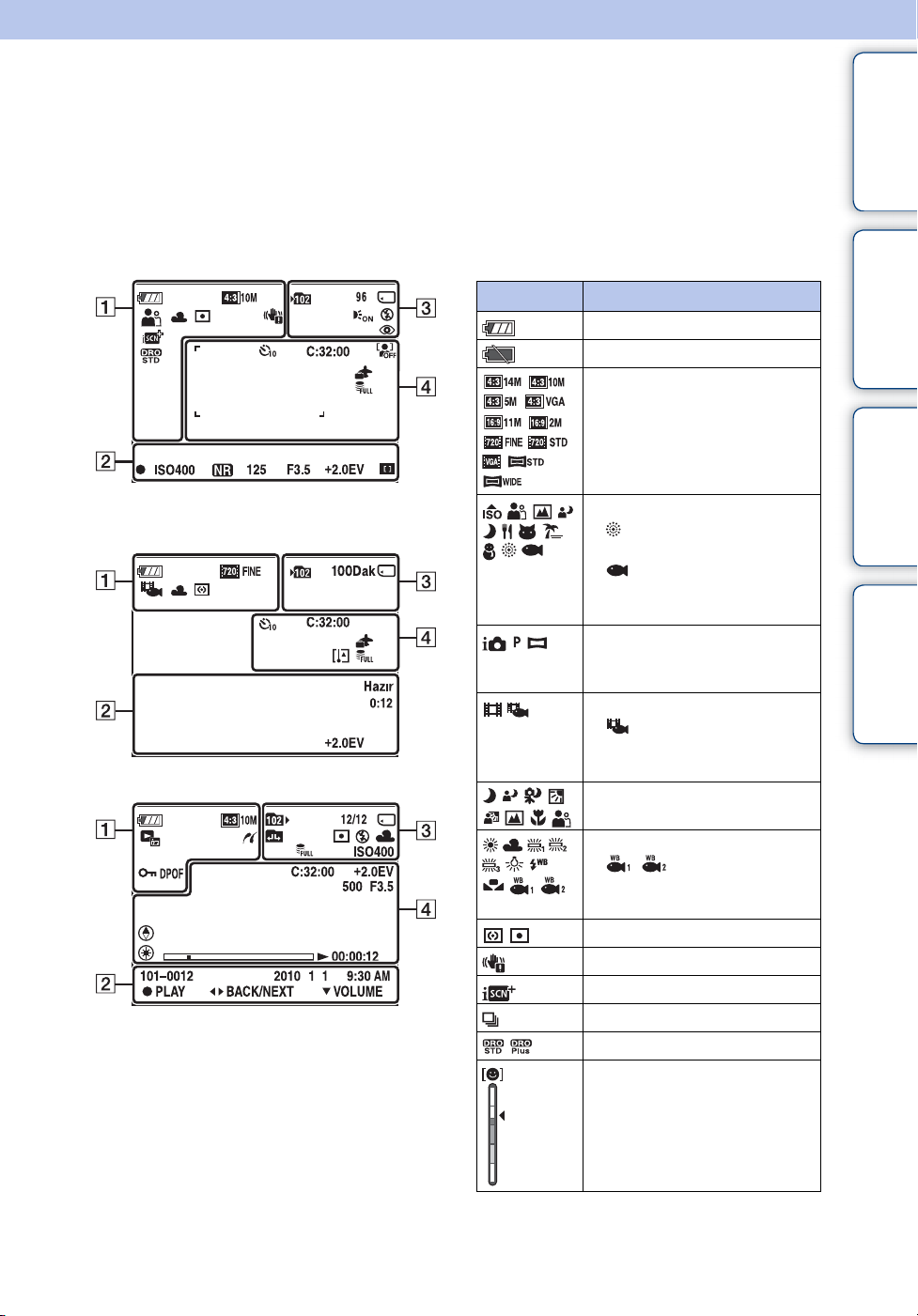
Ekranda görüntülenen simgelerin listesi
Fotoğraf makinesinin durumunu göstermek için ekranda simgeler görüntülenir.
Ekran görüntüsünü, kontrol düğmesi üzerindeki DISP (Ekran Görüntüsü Ayarları) simgesini
kullanarak değiştirebilirsiniz.
İçindekiler İşlem Arama
Hareketsiz görüntü çekerken
• Simgeler Kolay Çekim modunda sınırlıdır.
Film çekerken
Kayıttan gösterim sırasında
A
Ekran Gösterge
Kalan pil
Düşük pil seviyesi uyarısı
Çekim modu (Akıllı Otomatik
Film çekme modu
Metraj Kipi
DRO
Grntü boyu
Sahne Seçimi
• yalnızca DSCW380/
W390 üzerinde görüntülenir.
• yalnızca DSCW350/
W360/W380/W390 üzerinde
görüntülenir.
Ayarlama/Program Otomatik/
Panorama Taraması)
• yalnızca DSCW350/
W360/W380/W390 üzerinde
görüntülenir.
Sahne Tanıma simgesi
Beyaz Dengesi
•/ yalnızca DSC
W350/W360/W380/W390
üzerinde görüntülenir.
Titreşim uyarısı
Sahne Tanıma
Seri Çekim Ayarları
Gülümseme Algılama
Hassaslığı göstergesi
MENU/Ayar
Arama
İndeks
Devamı r
17
TR
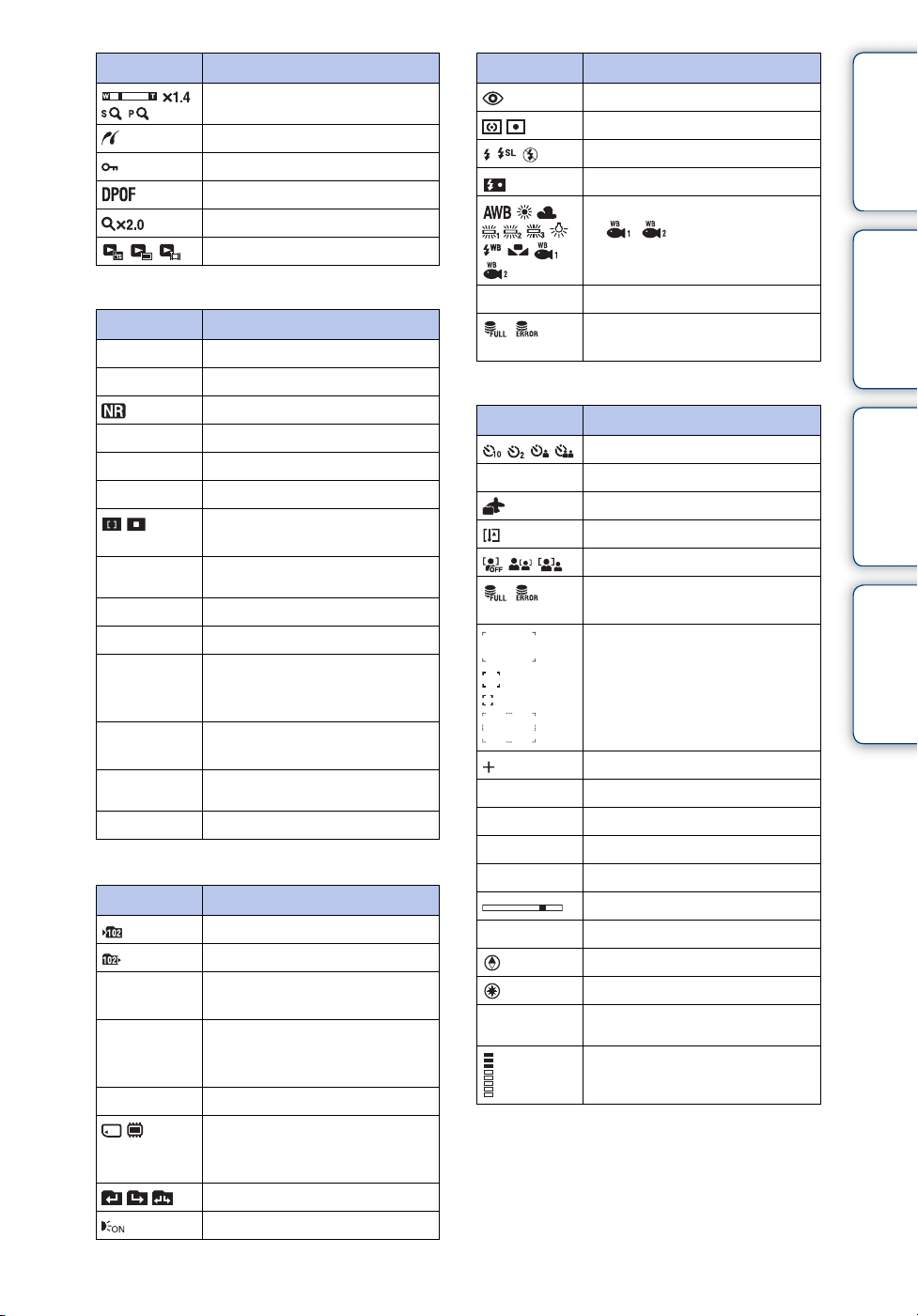
Ekran Gösterge
Zum ölçeklendirme
PictBridge bağlama
Koru
Baskı emri (DPOF)
Kayıttan gösterim zumu
B
İzleme Modu
Ekran Gösterge
z
ISO400
125
F3.5
+2.0EV
AF telemetre çerçevesi
KYT
Hazır
0:12
1010012
2010 1 1
9:30 AM
z STOP
z PLAY
bB BACK/
NEXT
V VOLUME
C
AE/AF kilidi
ISO numarası
NR yavaş deklanşör
Deklanşör hızı
Diyafram açıklığı değeri
Pozlama Değeri
göstergesi
Film kaydetme/Film bekletme
Kayıt süresi (dakika:saniye)
Klasör dosya numarası
Kayıttan gösterim yapılacak
görüntünün kaydedildiği tarih/
saat
Görüntüyü izlemek için işlev
kılavuzu
Görüntüleri seçme
Ses yüksekliğini ayarlama
Ekran Gösterge
Kayıt klasörü
Kayıttan gösterim klasörü
96
12/12
100Dak
Kayıt/Kayıttan Gösterim
Klasörü değiştirme
Kaydedilebilir görüntülerin
sayısı
Görüntü numarası/Tarih
aralığında kaydedilen
görüntülerin sayısı, seçili klasör
Kaydedilebilir süre
Ortamı (Hafıza kartı/Dahili
hafıza)
AF Işığı
Ekran Gösterge
Kırmızı göz giderme
Metraj Kipi
Flaş düzeyi
Flaşı şarj etme
Beyaz Dengesi
•/ yalnızca DSC
W350/W360/W380/W390
üzerinde görüntülenir.
ISO 400
ISO numarası
Veritabanı dosyası dolu/
Veritabanı dosyası hatası
D
Ekran Gösterge
Zamanlayıcı
C:32:00
Yüz Algılama
Veritabanı dosyası dolu/
+2.0EV
500
F3.5
N
00:00:12
35° 37’ 32” N
139° 44’ 31” E
Otomatik teşhis ekranı
Hedef
Aşırı ısınma uyarısı
Veritabanı dosyası hatası
AF telemetre çerçevesi
Nokta metrajlama artı işareti
Pozlama değeri
Deklanşör hızı
Diyafram açıklığı değeri
Kayıttan gösterim
Kayıttan Gösterim çubuğu
Sayaç
Yön
GPS bilgisi
Enlem ve Boylam ekranı
Ses Yüksekliği
18
İçindekiler İşlem Arama
MENU/Ayar
Arama
İndeks
TR
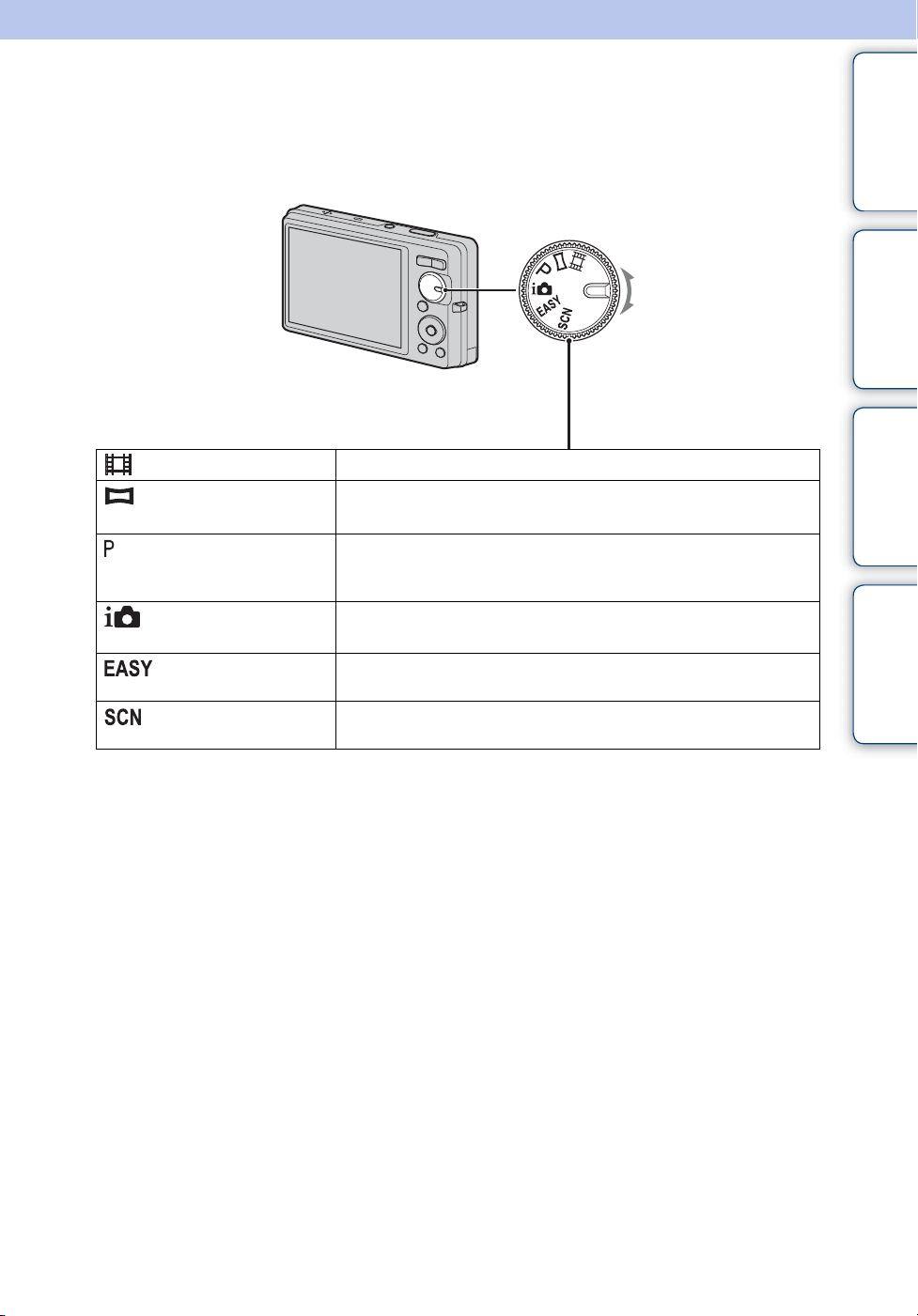
Mod kadranını kullanma
(yalnızca DSCW380/W390)
Mod kadranını istediğiniz işleve getirin.
Mod kadranı
(Film modu)
(Panorama
Taraması)
(Program Otomatik)
(Akıllı otomatik
ayarlama)
(Kolay Çekim)
(Sahne Seçimi)
Film kaydetmenize olanak sağlar (sayfa 32).
Görüntüleri oluşturduktan sonra panoramik bir görüntü çekmenizi
sağlar (sayfa 28).
Otomatik ayarlanan (hem deklanşör hızı, hem de diyafram açıklığı
değeri) pozlamayla çekim yapmanıza olanak sağlar (sayfa 27).
Menüyü kullanarak çeşitli işlevleri ayarlayabilirsiniz.
Otomatik olarak yapılan ayarlarla çekim yapmanıza olanak sağlar
(sayfa 22).
Kolayca görülebilen göstergelerle hareketsiz görüntü çekmenize/
izlemenize olanak sağlar (sayfa 24).
Sahneye göre önceden yapılmış ayarlarla çekim yapmanıza olanak
sağlar (sayfa 30).
İçindekiler İşlem Arama
MENU/Ayar
Arama
İndeks
19
TR
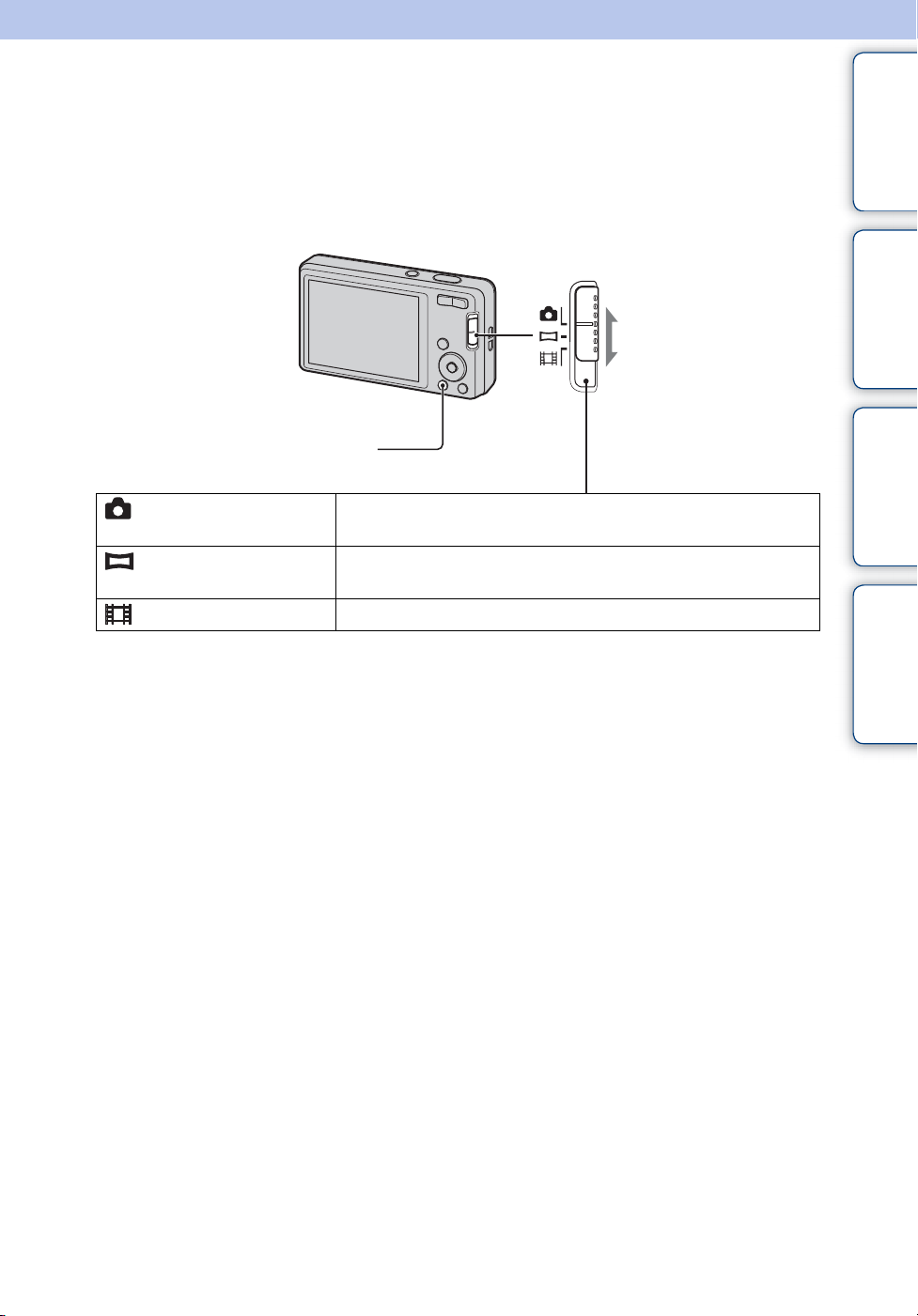
Mod anahtarını kullanma
(yalnızca DSCW350/W350D/
W360)
Mod anahtarını istediğiniz işleve getirin.
Mod anahtarı
MENU düğmesi
İçindekiler İşlem Arama
MENU/Ayar
Arama
(Hareketsiz
Görüntü)
(Panorama
Taraması)
(Film)
Hareketsiz görüntü çekmenizi sağlar (sayfa 22, 27, 30).
MENU t [KAYIT modu] t istediğiniz mod.
Görüntüleri oluşturduktan sonra panoramik bir görüntü çekmenizi
sağlar (sayfa 28).
Film kaydetmenize olanak sağlar (sayfa 32).
İndeks
20
TR
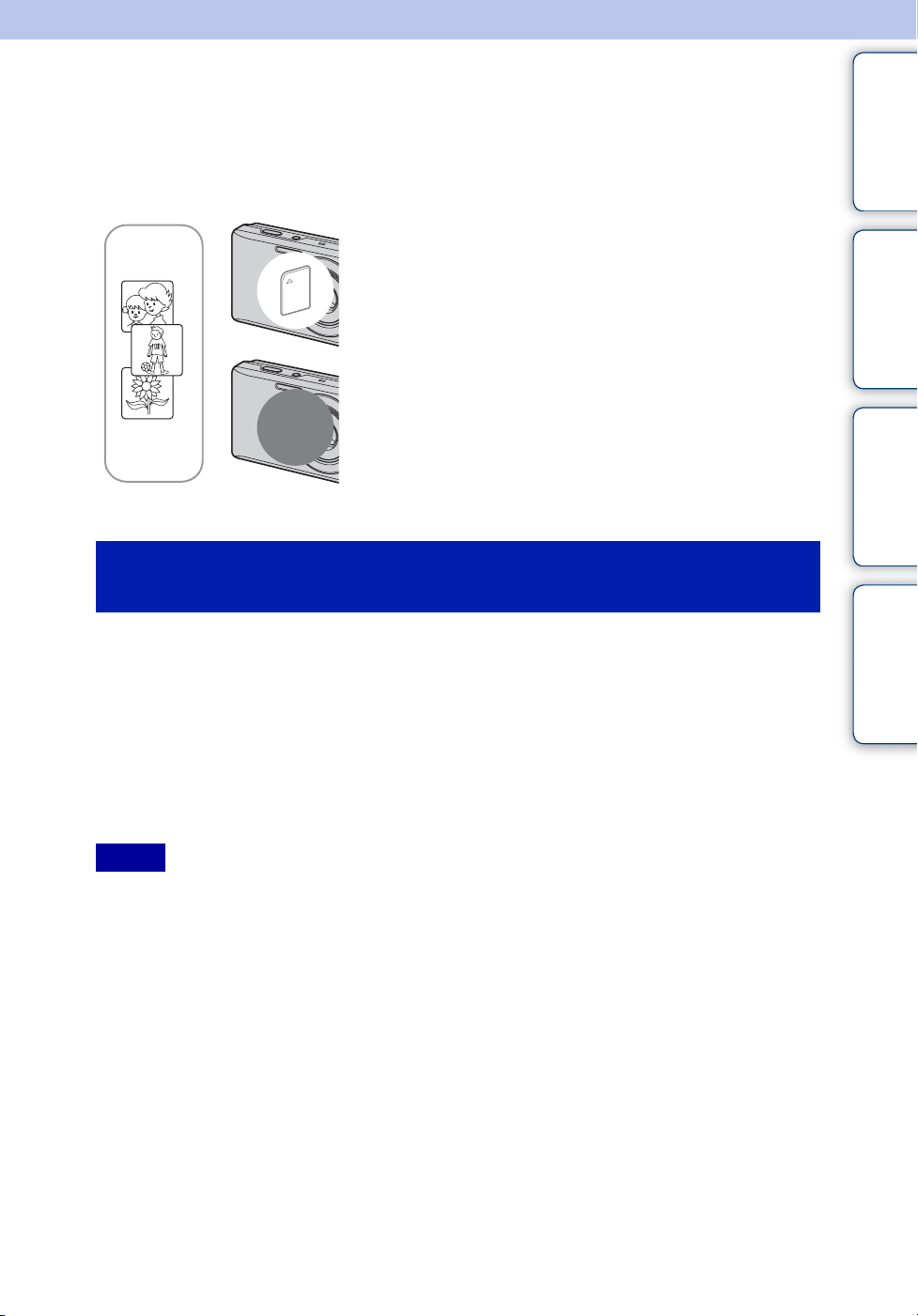
Dahili belleği kullanma
Fotoğraf makinesinin yaklaşık 45 MB dahili belleği vardır. Bu bellek çıkarılamaz.
Fotoğraf makinesinde hafıza kartı takılı olmadığında, görüntüleri dahili belleğe
kaydedebilirsiniz.
Bir hafıza kartı takılı olduğunda
[Kayıt]: Görüntüler hafıza kartına kaydedilir.
B
B
Dahili bellekte depolanan görüntü verileri
hakkında
Aşağıda verilen yöntemlerden birini kullanarak, verileri hatasız bir şekilde kopyalamanızı
(yedeklemenizi) tavsiye ederiz.
Dahili
bellek
[Kayıttan gösterim]: Hafıza kartı üzerindeki görüntüler
kayıttan gösterilir.
[Menü, Ayarlar vb.]: Hafıza kartı üzerindeki görüntülere
çeşitli işlevler uygulanabilir.
Hafıza kartı takılı olmadığı zaman
[Kayıt]: Görüntüler dahili bellek kullanılarak kaydedilir.
[Kayıttan gösterim]: Dahili bellekteki görüntüler
kayıttan gösterilir.
[Menü, Ayarlar vb.]: Dahili bellekteki görüntülere çeşitli
işlevler uygulanabilir.
İçindekiler İşlem Arama
MENU/Ayar
Arama
İndeks
Verileri bilgisayarınızın sabit diskine kopyalamak (yedeklemek) için
112 sayfasındaki yordamı, fotoğraf makinesine hafıza kartı takılı olmadan uygulayın.
Verileri bir hafıza kartı üzerine kopyalamak (yedeklemek) için
Yeterli boş kapasiteye sahip bir hafıza kartı hazırlayın ve ardından [Kopya] (sayfa 102) için
açıklanan prosedürü uygulayın.
Notlar
• Hafıza kartı üzerindeki görüntü verilerini dahili belleğe aktaramazsınız.
• Çoklu kullanım terminali kablosuyla fotoğraf makinesi ve bilgisayar arasında bir USB bağlantısı
kurarak, dahili bellekte depolanan verileri bilgisayara aktarabilirsiniz. Öte yandan, bilgisayardaki
verileri dahili belleğe aktaramazsınız.
21
TR
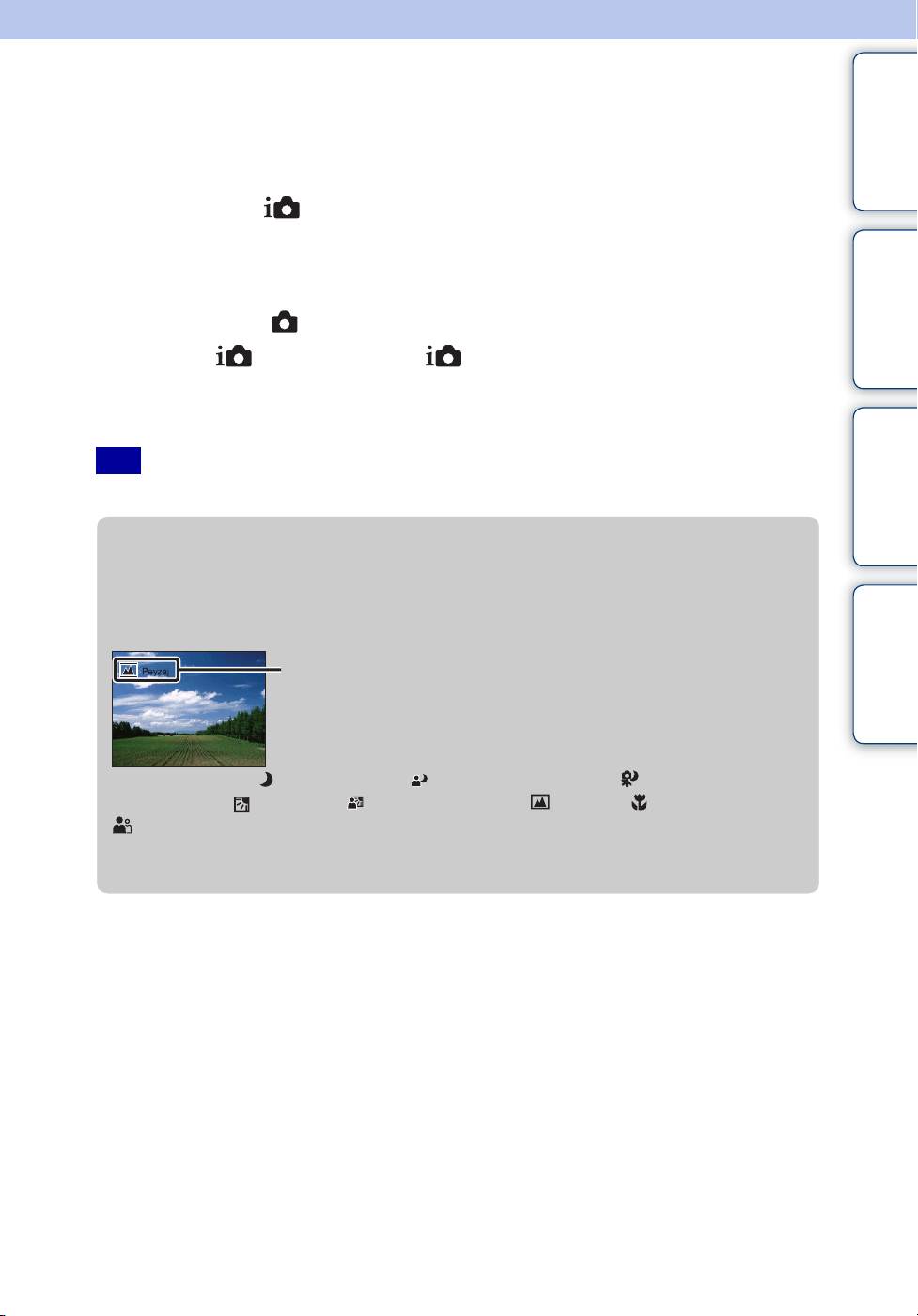
Akıllı otomatik ayarlama
Otomatik olarak yapılan ayarlarla hareketsiz görüntü çekmenize olanak sağlar.
DSCW380/W390:
1 Mod kadranını (Akıllı otomatik ayarlama) konumuna getirin.
2 Deklanşörle çekim yapın.
DSCW350/W350D/W360:
1 Mod anahtarını (Hareketsiz Görüntü) konumuna getirin.
2 MENU t (KAYIT modu) t (Akıllı otomatik ayarlama) t kontrol
düğmesindeki z
İçindekiler İşlem Arama
3 Deklanşörle çekim yapın.
Not
• Flaş modu ayarı [Otomatik] veya [Kapalı] olur.
zSahne Tanıma hakkında
Sahne Tanıma, Akıllı Otomatik Ayarlama modunda çalışır. Bu işlev, fotoğraf
makinesinin çekim koşullarını otomatik olarak tanımasına ve fotoğrafı çekmesine olanak
sağlar.
Sahne Tanıma simgesi ve kılavuzu
Fotoğraf makinesi (Alacakaranlık), (Alacakaranlık Portre), (Tripodla
alacakaranlık), (Ters ışık), (Ters Işıkta Portre), (Peyzaj), (Makro) veya
(Portre) sahnelerini tanır ve sahne tanındığında ilgili simgeyi ve kılavuzu LCD
ekranda görüntüler.
Ayrıntılar için bkz. sayfa 61.
MENU/Ayar
Arama
İndeks
Devamı r
22
TR
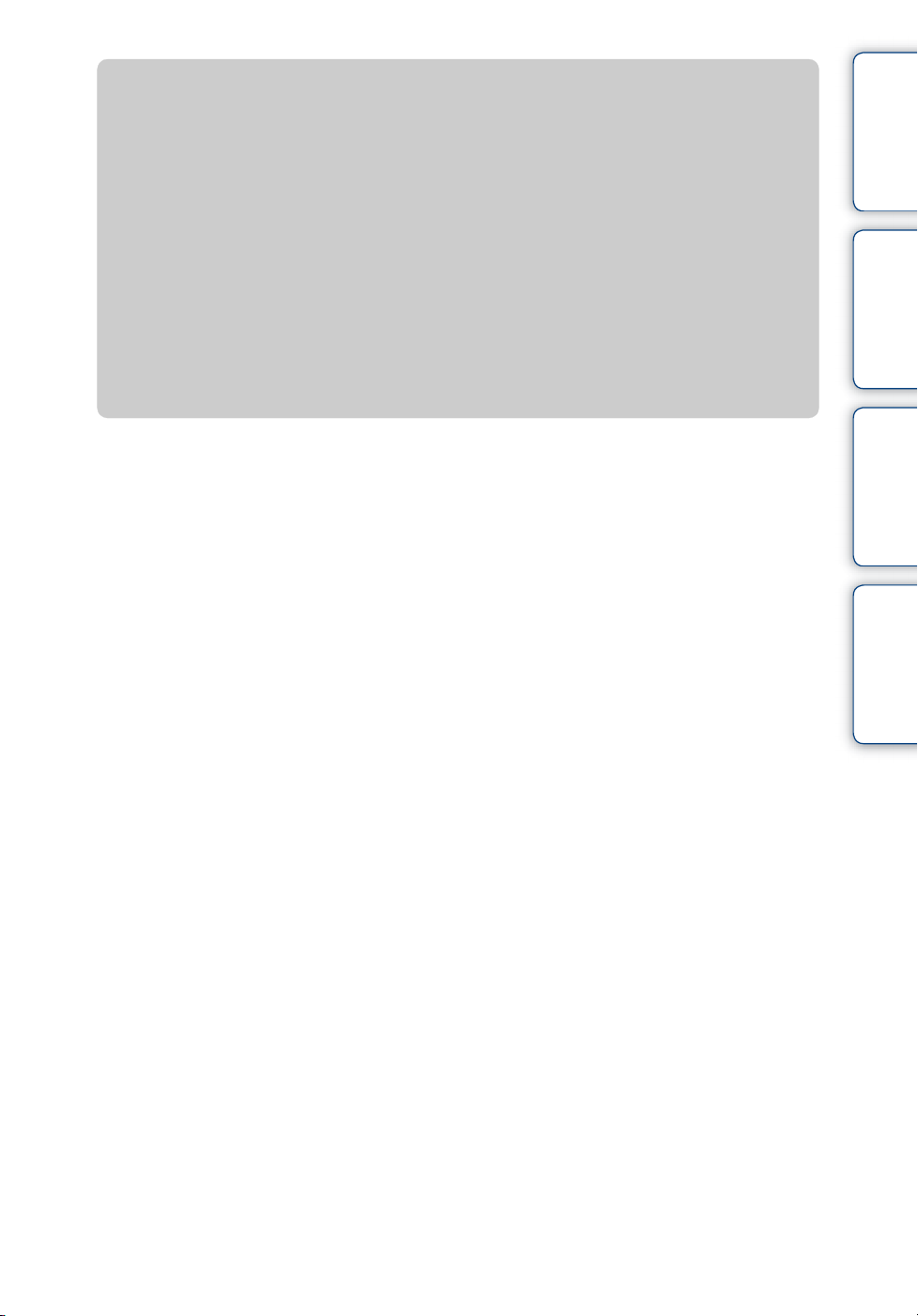
zOdaklama yapmanın zor olduğu bir öznenin
fotoğrafını çekiyorsanız
• En kısa çekim uzaklığı yaklaşık olarak 5 cm (W)/50 cm (T) (DSCW380/W390), 4 cm (W)/
60 cm (T) (DSCW350/W350D/W360) (mercekten) kadardır.
• Fotoğraf makinesi özneye otomatik olarak odaklanamadığı zaman, AE/AF kilit göstergesi yavaş
yanıp sönmeye başlar ve uyarı sesi duyulmaz. Çekimi yeniden oluşturun veya odak ayarını
değiştirin (sayfa 58).
Aşağıdaki durumlarda odaklama zor olabilir:
– Ortam karanlık ve özne uzaktayken.
– Özne ve arka plan arasındaki kontrast zayıfken.
– Özne bir camın arkasından görüldüğünde.
– Özne hızlı hareket ettiğinde.
– Yansıyan ışık veya parlak yüzeyler olduğunda.
– Özne arkadan aydınlatıldığında veya yanıp sönen bir ışık olduğunda.
İçindekiler İşlem Arama
MENU/Ayar
Arama
İndeks
23
TR
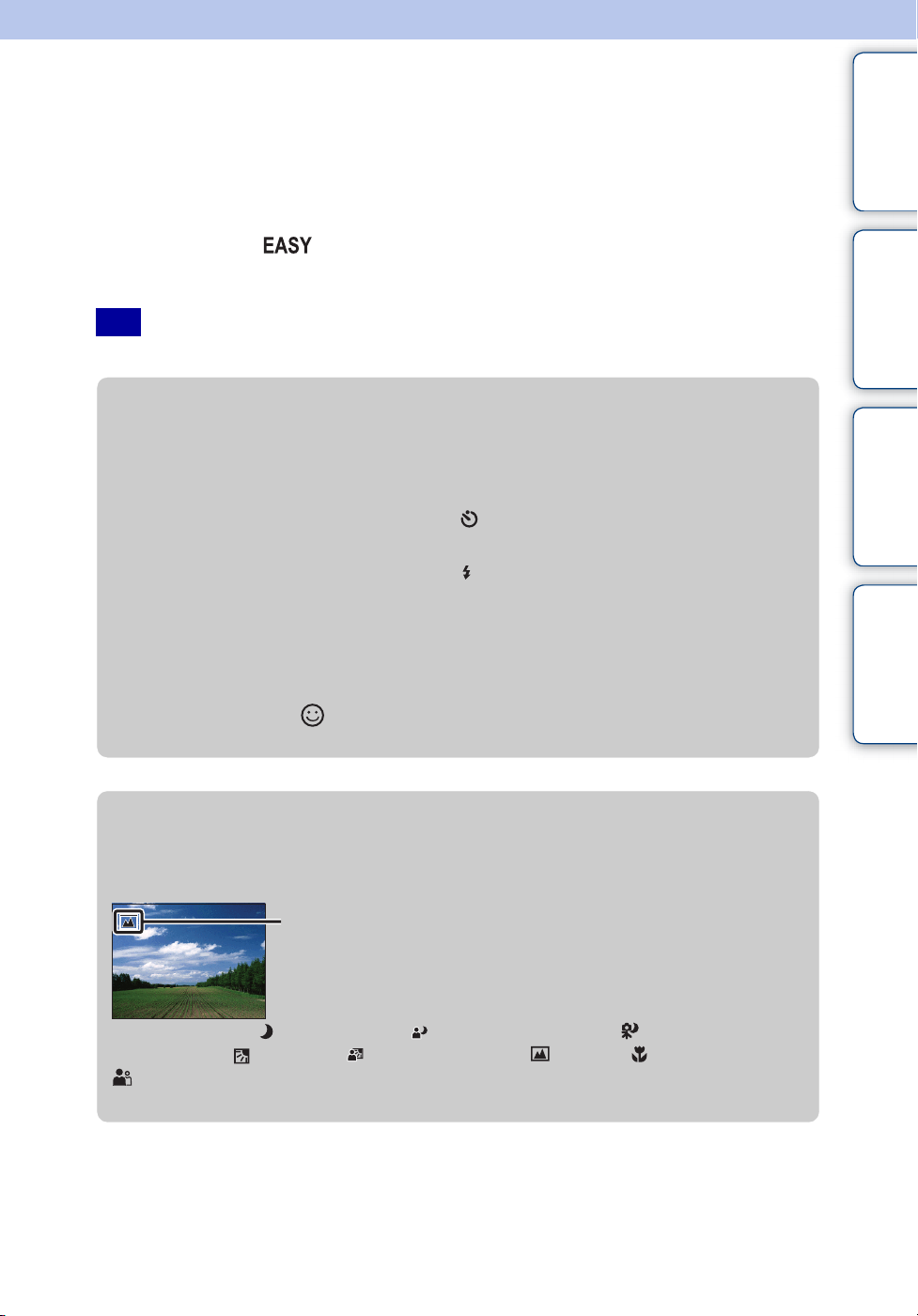
Kolay Çekim (yalnızca DSC
W380/W390)
Gerekli olan minimum sayıda işlevi kullanarak fotoğraf çekmenizi sağlar.
Metin boyutu büyür ve göstergeleri görmek kolaylaşır.
1 Mod kadranını (Kolay Çekim) konumuna getirin.
2 Deklanşörle çekim yapın.
Not
• Ekran parlaklığı otomatik olarak arttığı için pilin şarjı daha çabuk biter.
İçindekiler İşlem Arama
zKolay Çekim modunda kullanılabilir işlevler
Grntü boyu: MENU t [Grntü boyu] t kontrol düğmesinde z t
istediğiniz mod t z
[Büyük] veya [Küçük] seçeneklerinden birini tercih edin.
Zamanlayıcı: kontrol düğmesinde t istediğiniz mod
[10 sn] veya [Kapalı] modlarından birini seçin.
Flaş: kontrol düğmesinde t istediğiniz mod
[Otomatik] veya [Kapalı] modlarından birini seçin.
MENU t [Flaş] t kontrol düğmesinde z t istediğiniz mod
t z
[Otomatik] veya [Kapalı] modlarından birini seçin.
Gülümseme
Deklanşörü:
kontrol düğmesindeki
zSahne Tanıma hakkında
Sahne Tanıma, Kolay Çekim modunda çalışır. Bu işlev, fotoğraf makinesinin çekim
koşullarını otomatik olarak tanımasına ve fotoğrafı çekmesine olanak sağlar.
Sahne Tanıma simgesi
MENU/Ayar
Arama
İndeks
Fotoğraf makinesi (Alacakaranlık), (Alacakaranlık Portre), (Tripodla
alacakaranlık), (Ters ışık), (Ters Işıkta Portre), (Peyzaj), (Makro) veya
(Portre) sahnelerini tanır ve sahne tanındığında LCD ekranda bir simge görüntülenir.
Ayrıntılar için bkz. sayfa 61.
Devamı r
24
TR
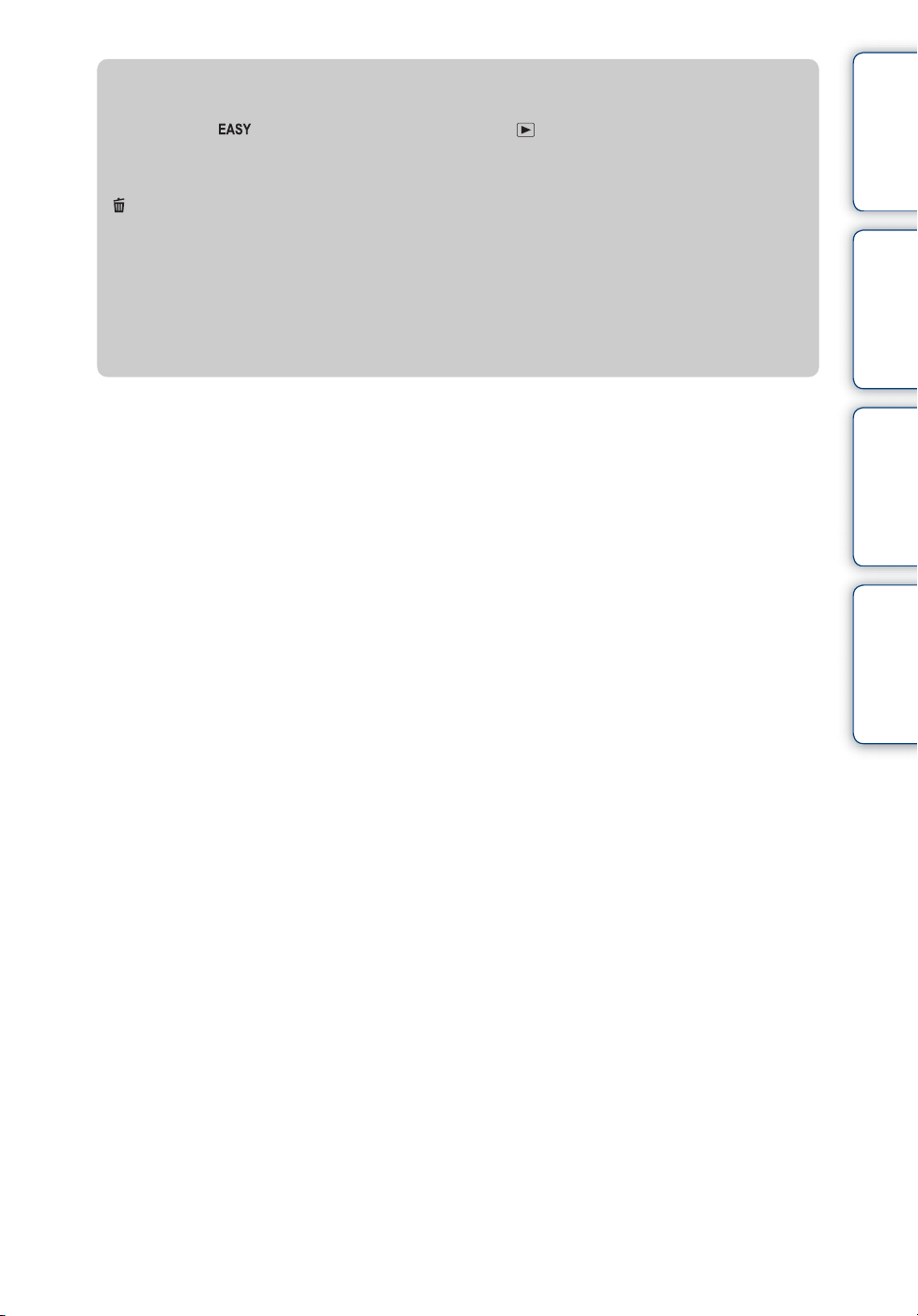
zKolay İzleme modu hakkında
Mod kadranı (Kolay Çekim) konumundayken (Kayıttan gösterim) düğmesine
bastığınızda, kayıttan gösterim ekranındaki metinler büyür ve daha kolay görülebilir hale
gelir. Ayrıca, yalnızca silme işlemi kullanılabilir olur.
(Sil) düğmesi Ekrandaki görüntüyü silebilirsiniz.
[Tamam] öğesini seçin t z simgesine basın.
MENU düğmesi Seçili görüntüyü [Tek Görüntü Silme] seçeneğini kullanarak
silebilirsiniz ve seçilen tarih aralığındaki veya dahili bellekteki
(seçilirse) tüm görüntüleri [Tüm Görüntüleri Silme] seçeneğini
kullanarak silebilirsiniz.
• [İzleme Modu], bir hafıza kartı kullanıldığında [Tarih Görünümü] olarak ayarlanır.
İçindekiler İşlem Arama
MENU/Ayar
Arama
İndeks
25
TR
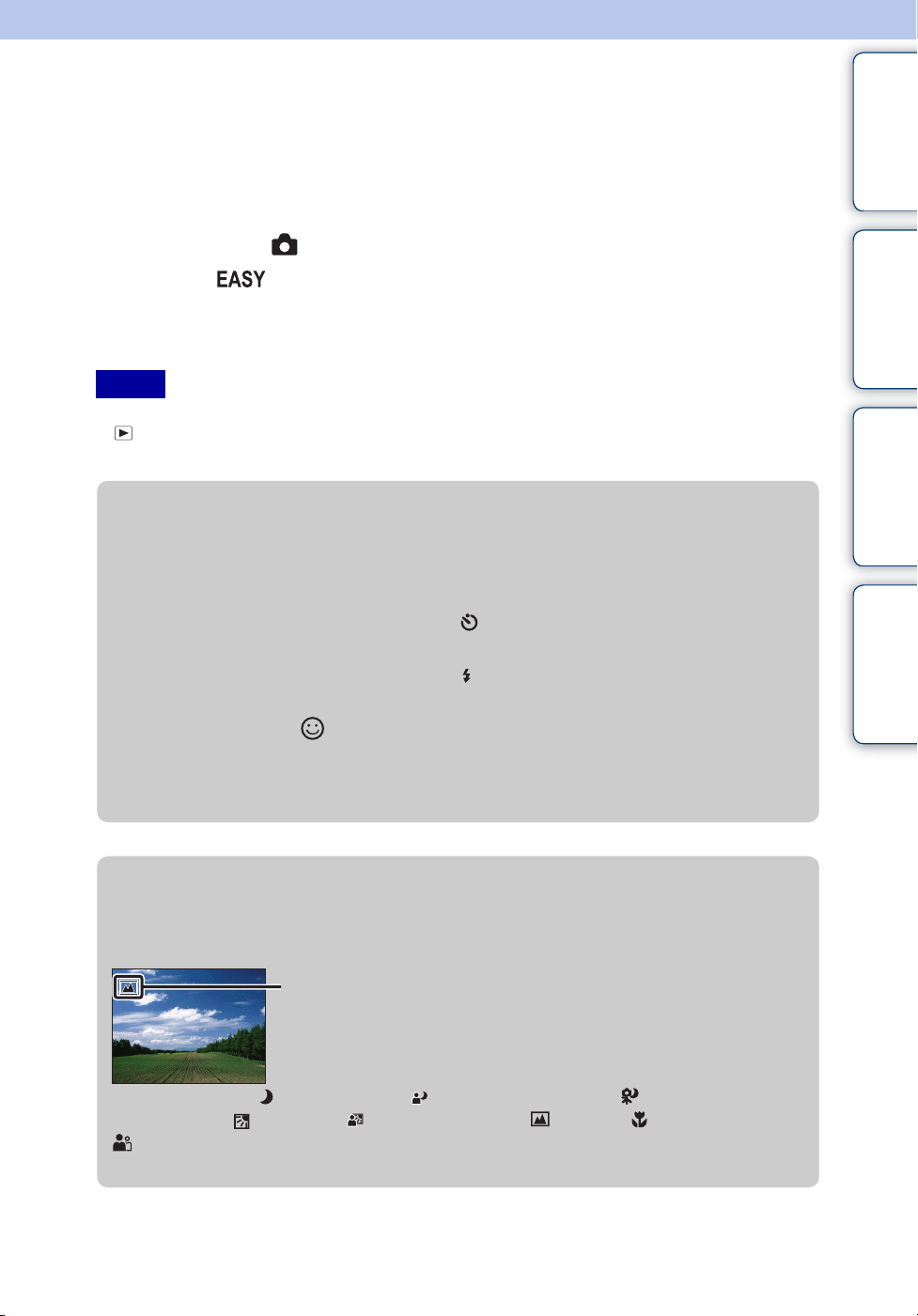
Kolay Çekim modu (yalnızca
DSCW350/W350D/W360)
Gerekli olan minimum sayıda işlevi kullanarak fotoğraf çekmenizi sağlar.
Metin boyutu büyür ve göstergeleri görmek kolaylaşır (Kolay Çekim).
1 Mod anahtarını (Hareketsiz Görüntü) konumuna getirin.
2 MENU t (Kolay Çekim modu) t [Tamam] t kontrol
düğmesindeki z
3 Deklanşörle çekim yapın.
Notlar
• Ekran parlaklığı otomatik olarak arttığı için pilin şarjı daha çabuk biter.
• (Kayıttan Gösterim) düğmesine basıldığında, kayıttan gösterim modu da [Kolay Çekim modu]
olarak değişir.
zKolay Modda (Çekim) kullanılabilir işlevler
Grntü boyu: MENU t [Grntü boyu] t kontrol düğmesinde z t
istediğiniz mod t z
[Büyük] veya [Küçük] seçeneklerinden birini tercih edin.
Zamanlayıcı: kontrol düğmesinde t istediğiniz mod
[10 sn] veya [Kapalı] modlarından birini seçin.
Flaş: kontrol düğmesinde t istediğiniz mod
[Otomatik] veya [Kapalı] modlarından birini seçin.
Gülümseme
Deklanşörü:
Kolay Çekim
modundan çıkar:
kontrol düğmesindeki
MENU t [Kolay Çekim modundan çıkar] t [Tamam] t z
İçindekiler İşlem Arama
MENU/Ayar
Arama
İndeks
zSahne Tanıma hakkında
Sahne Tanıma, Kolay Modda çalışır. Bu işlev, fotoğraf makinesinin çekim koşullarını
otomatik olarak tanımasına ve fotoğrafı çekmesine olanak sağlar.
Sahne Tanıma simgesi
Fotoğraf makinesi (Alacakaranlık), (Alacakaranlık Portre), (Tripodla
alacakaranlık), (Ters ışık), (Ters Işıkta Portre), (Peyzaj), (Makro) veya
(Portre) sahnelerini tanır ve sahne tanındığında LCD ekranda bir simge görüntülenir.
Ayrıntılar için bkz. sayfa 61.
26
TR
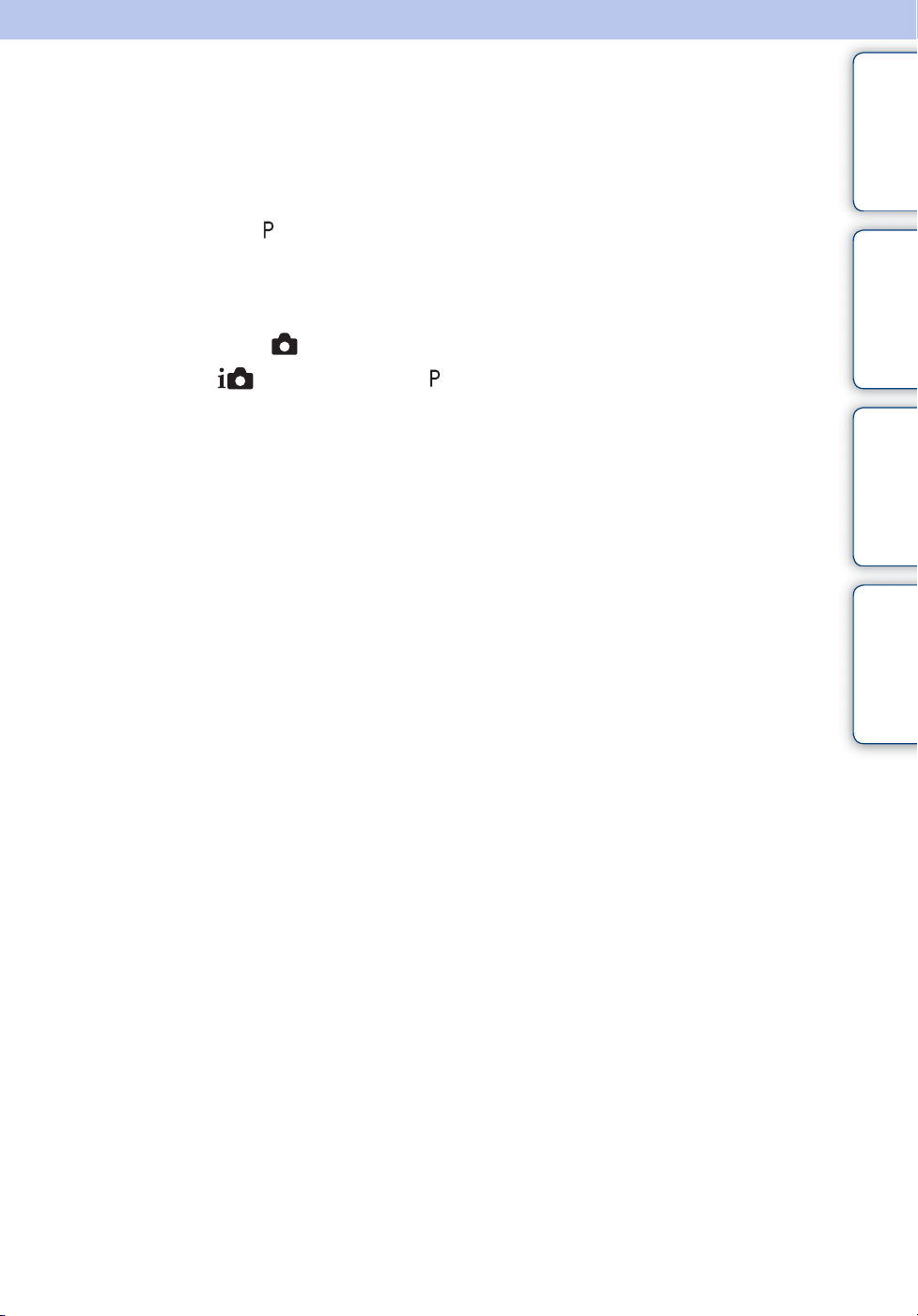
Program Otomatik
Otomatik ayarlanan pozlamayla (hem deklanşör hızı, hem de diyafram açıklığı değeri) çekim
yapmanıza olanak sağlar. Ayrıca, menüyü kullanarak değişik ayarları da seçebilirsiniz.
DSCW380/W390:
1 Mod kadranını (Program Otomatik) konumuna getirin.
2 Deklanşörle çekim yapın.
DSCW350/W350D/W360:
1 Mod anahtarını (Hareketsiz Görüntü) konumuna getirin.
2 MENU t (KAYIT modu) t (Program Otomatik) t kontrol
düğmesindeki z
3 Deklanşörle çekim yapın.
İçindekiler İşlem Arama
MENU/Ayar
Arama
İndeks
27
TR
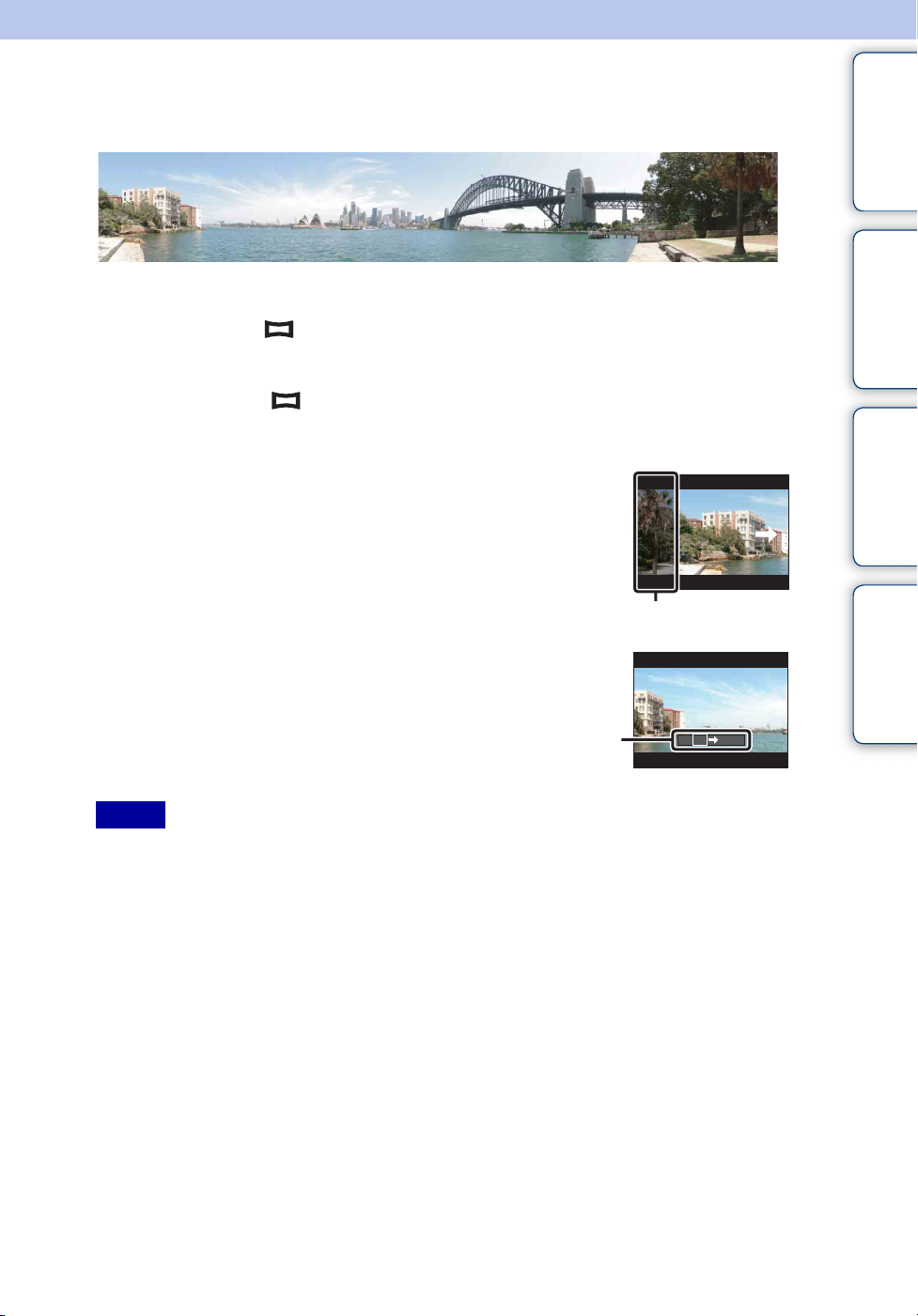
Panorama Taraması
Çekilen görüntülerden panoramik bir görüntü oluşturmanıza olanak sağlar.
DSCW380/W390:
1 Mod kadranını (Panorama Taraması) konumuna getirin.
DSCW350/W350D/W360:
1 Mod anahtarını (Panorama Taraması) konumuna getirin.
1. adımdan sonra aşağıdakileri yapın.
2 Fotoğraf makinesini öznenin kenarına yöneltin,
ardından deklanşöre tam olarak basın.
İçindekiler İşlem Arama
MENU/Ayar
Arama
Bu bölüm çekilmez
3 LCD ekrandaki kılavuzu izleyerek, fotoğraf
makinesini sona kadar kaydırın.
Kılavuz
çubuğu
Notlar
• Verilen süre içinde fotoğraf makinesini tüm özne boyunca kaydıramazsanız, oluşturulan görüntüde
gri bir alan oluşur. Bu durum olursa, tam bir panoramik görüntü kaydetmek için fotoğraf makinesini
hızlı hareket ettirin.
• Birden çok görüntü birbirine tutturulduğundan, tutturulan bölüm düzgün olarak kaydedilmez.
• Düşük ışık koşulları altında, panaromik görüntüler bulanıklaşabilir veya çekim başarılı olmayabilir.
• Floresan gibi titreşen ışık altında, birleştirilen görüntünün parlaklığı veya rengi her zaman aynı
olmaz.
• Panoramik çekimin tüm açısı ve AE/AF kilidiyle odaklamayı ve pozlamayı sabitlediğiniz açı,
parlaklık, renk ve odaklama bakımından aşırı farklı olduğunda, çekim başarılı olmaz. Bu durum
oluşursa, kilit açısını değiştirin ve yeniden çekim.
• Panorama Taraması aşağıdaki koşullar için uygun değildir:
– Nesneler hareket ettiğinde
– Nesneler fotoğraf makinesine çok yakın olduğunda
– Döşemeler gibi yinelenen desenli görüntü ve gökyüzü, kumsal veya çim gibi az kontrastlı görüntü
– Dalgalar veya şelaleler gibi sürekli değişen görüntü
– Ortamdan çok daha parlak güneş veya elektrik ışıkları vb. olan görüntü
• Aşağıdaki durumlarda, panoramik görüntüler oluşturamazsınız:
– Fotoğraf makinesini çok hızlı veya çok yavaş kaydırdığınızda
– Fotoğraf makinesi çok fazla titrediğinde
Devamı r
28
İndeks
TR
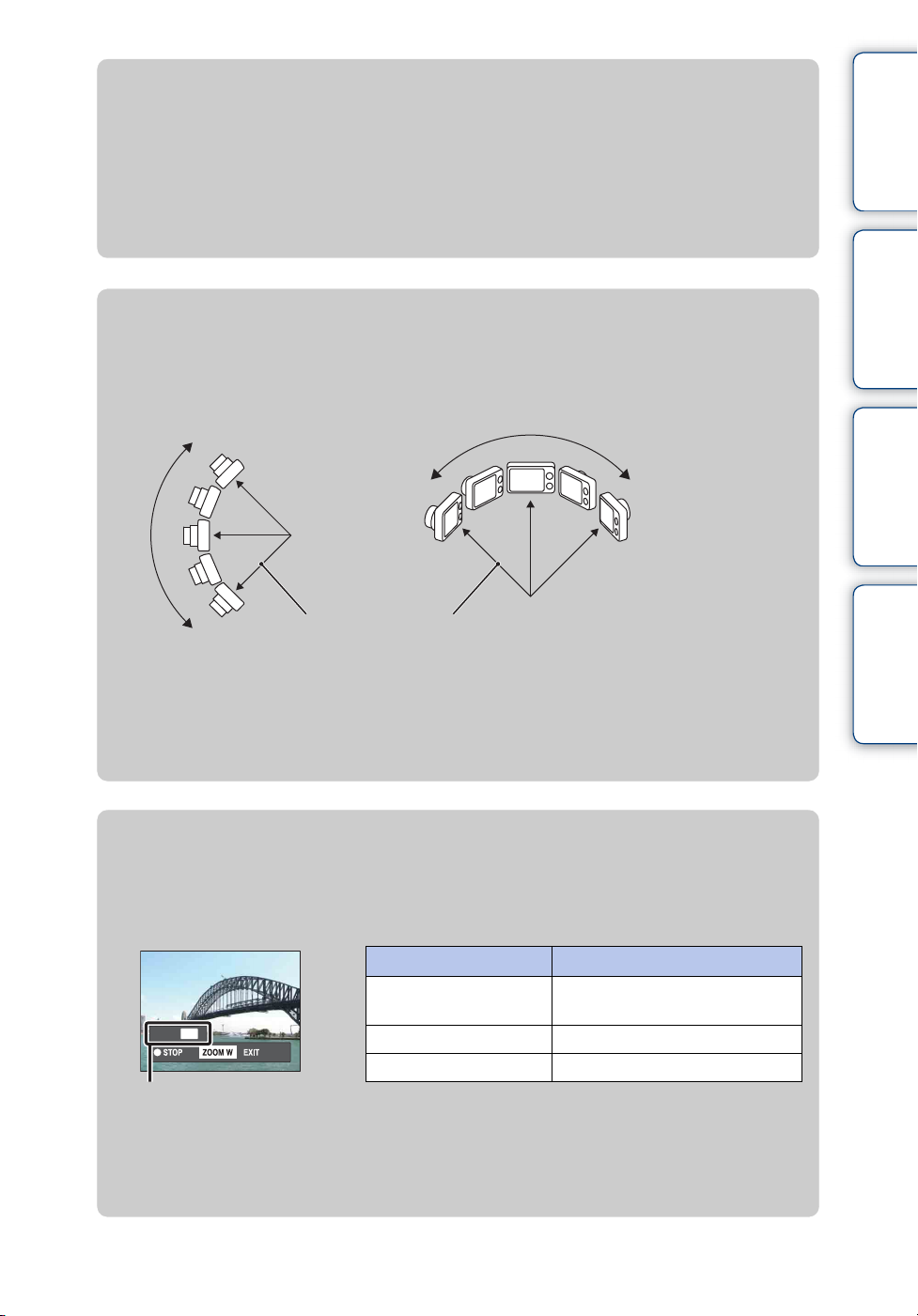
zPanoramik görüntünün çekim yönünü veya görüntü
boyutunu değiştirme
Çekim Yönü: MENU t [Çekim Yönü] t [Sağa], [Sola], [Yukarı] ve
[Aşağı] t z öğesini seçin
Grntü boyu: MENU t [Grntü boyu] t [Standart] veya [Geniş] t z
öğesini seçin
zPanoramik görüntü çekmek için ipuçları
Fotoğraf makinesini LCD ekrandaki göstergeyle aynı yönde ve sabit bir hızla bir yay
üzerinde kaydırın. Panorama Taraması, hareketli özneler için değil, hareketsiz özneler
için daha uygundur.
İçindekiler İşlem Arama
MENU/Ayar
Arama
Mümkün
Düşey yön Yatay yön
• Sahneyi belirleyin ve odaklama pozlamasını ve beyaz dengesini kilitleyebilmeniz için deklanşöre
yarım basın.
• Çok değişken sahnenin bir bölümü görüntünün ortasında olacak şekilde çerçeve
kompozisyonunu ayarlayın.
olduğunca kısa
yarıçap
zKayan panoramik görüntülerin kayıttan gösterilmesi
Panoramik görüntüler gösterilirken, kontrol düğmesinde z öğesine basarak panoramik
görüntüleri kaydırabilirsiniz. Tüm görüntüyü yeniden görüntülemek için W (zum)
düğmesine basın.
İşlem düğmesi Açıklama
z Kayan görüntüleri kayıttan
gösterir/Durdurur
b/B/v/V Görüntüleri kaydırır
W Tüm görüntüyü görüntüler
Tüm panoramik görüntünün
görüntülenen alanını gösterir
• Panoramik görüntüler birlikte verilen “PMB” yazılımıyla kayıttan gösterilir (sayfa 110).
• Diğer fotoğraf makineleriyle çekilen panoramik görüntüler düzgün bir biçimde
kaydırılamayabilir.
İndeks
29
TR
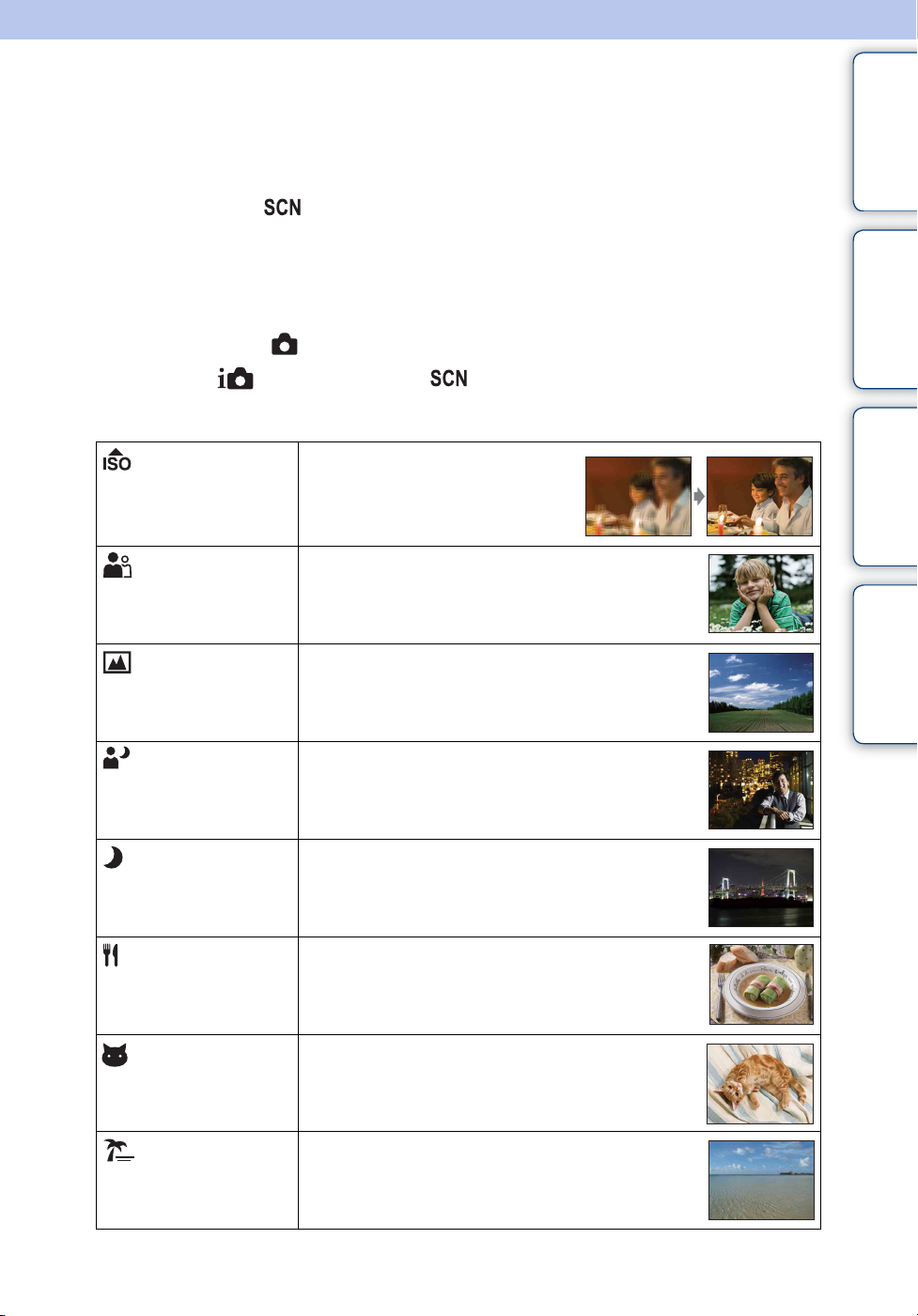
Sahne Seçimi
Sahneye göre önceden yapılan ayarlarla çekim yapmanıza olanak sağlar.
DSCW380/W390:
1 Mod kadranını (Sahne Seçimi) konumuna getirin.
2 İstediğiniz modu seçin t kontrol düğmesinde z
Başka bir sahneye geçmek isterseniz, MENU düğmesine basın.
DSCW350/W350D/W360:
1 Mod anahtarını (Hareketsiz Görüntü) konumuna getirin.
2 MENU t (KAYIT modu) t (Sahne Seçimi) t kontrol
düğmesinde z t istediğiniz mod
(Yüksek
Hassasiyet)
Az ışıklı koşullarda flaşsız çekim
yapmanıza olanak sağlar ve bulanıklığı
azaltır.
İçindekiler İşlem Arama
MENU/Ayar
Arama
(Soft Snap)
(Peyzaj)
(Alacakaranlık
Portre)
(Alacakaranlık)
(Gurme)
(Evcil hayvan)
Portreler, çiçekler vb. için daha yumuşak bir
atmosferle fotoğraf çekmenize olanak sağlar.
İndeks
Uzağa odaklanarak uzaktaki sahnelerin kolayca
çekilmesine olanak sağlar. Gökyüzü ve bitki örtüsü
fotoğraflarında canlı renkler elde etmenizi sağlar.
Arka planda gece görüntüsü varken, atmosferi
bozmadan, kişilerin fotoğraflarını net bir şekilde
çekebilmenizi sağlar.
Çevrenin karanlık atmosferini kaybetmeden, uzaktaki
gece sahnelerini çekmenize olanak sağlar.
Makineyi Makro moduna alarak parlak renkli nefis
yiyecek fotoğrafları çekmenize olanak sağlar.
Evcil hayvanlarınızın en iyi ayarlarla resimlerini
çekmenize olanak sağlar.
(Plaj)
Deniz veya göl kenarı sahneleri çekerken suyun
mavisini net bir şekilde kaydedebilmenizi sağlar.
Devamı r
30
TR
